问题有点大,让我好好整理下思路。。
折腾PPT也挺久了,还算有些自己的小小经验,这次索性把全部东西都写出来好了,当然不足的地方也欢迎指教 : )
关于问题,首先想到的是什么才算是好的PPT?标准是什么?
标准不同分类不同,但我心目中100分的PPT应该是这样的:
@珞珈Carlos

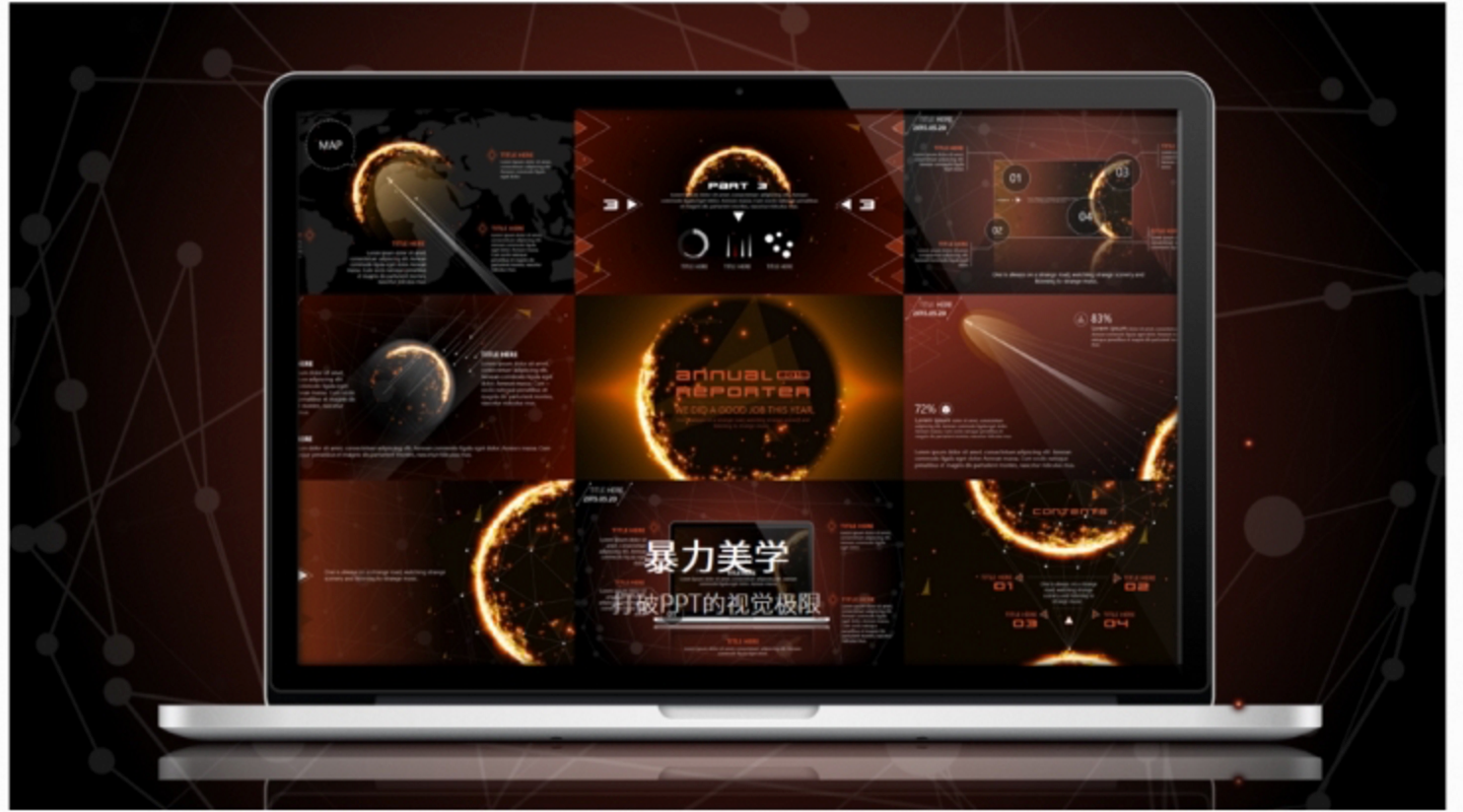
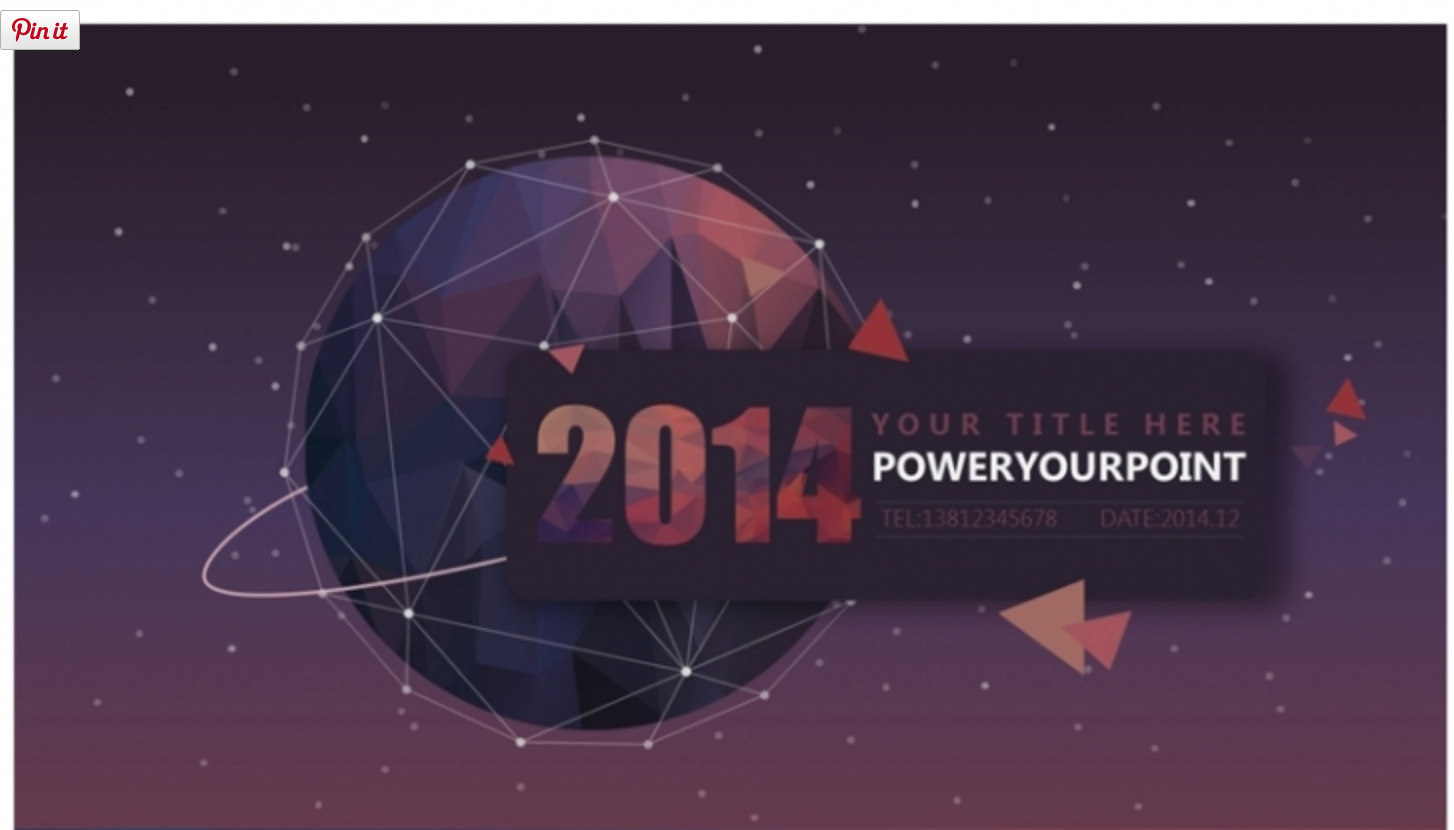
勉强把自己的算上哈哈哈!
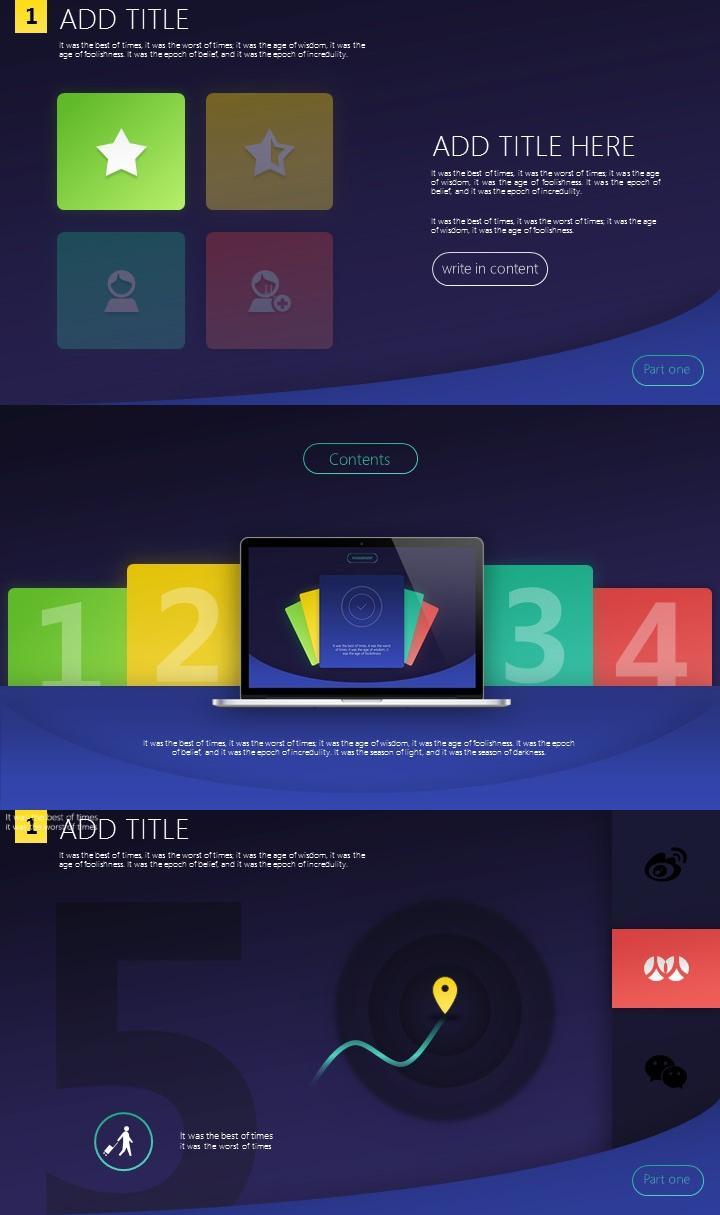

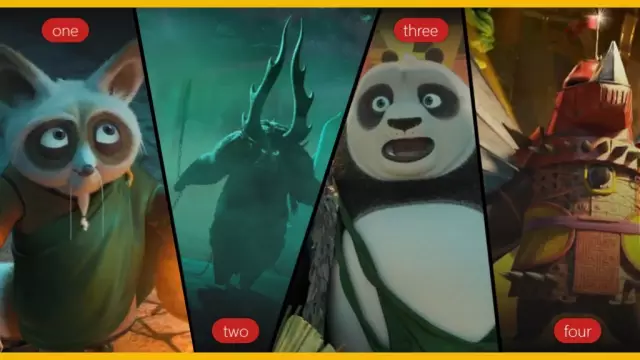
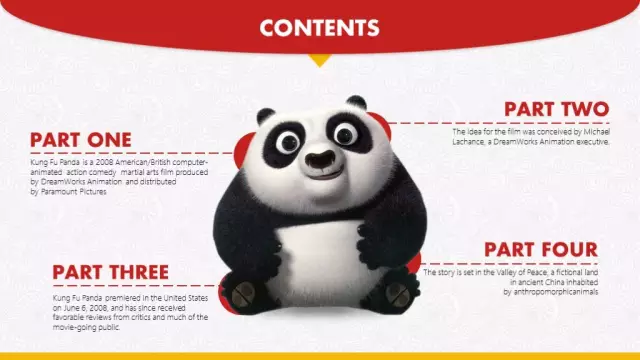
这些PPT都经过设计,所以算好看的PPT,在我心目中的PPT是100的PPT。但是这些PPT也有最致命的缺点:不够实用。不是所有的场合都适用这种PPT。
稍微降低一些设计上的要求,反而用途更广。比日下面的例子,应该就是70~80分的PPT,但是这种类型才是最实用的。
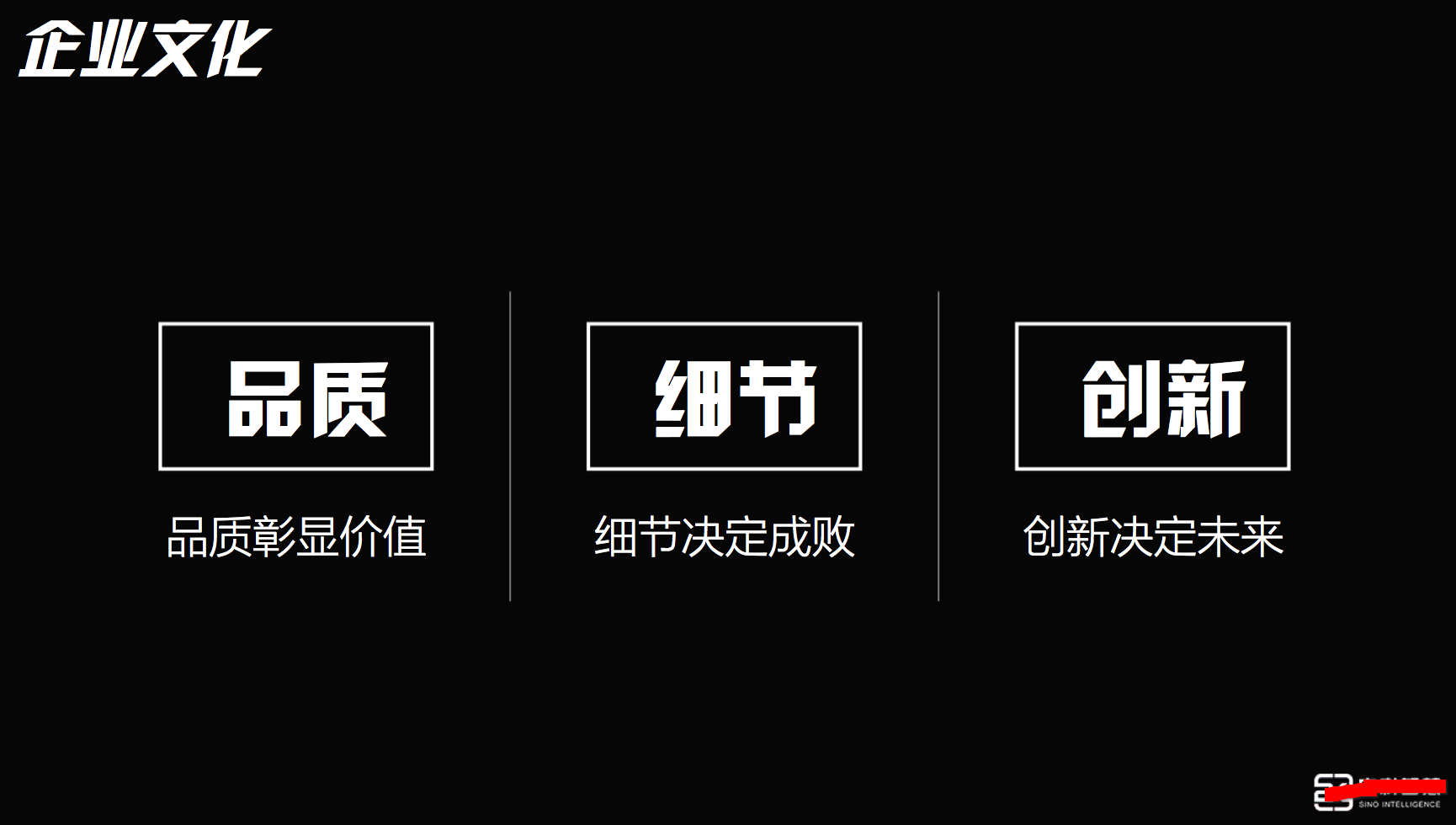
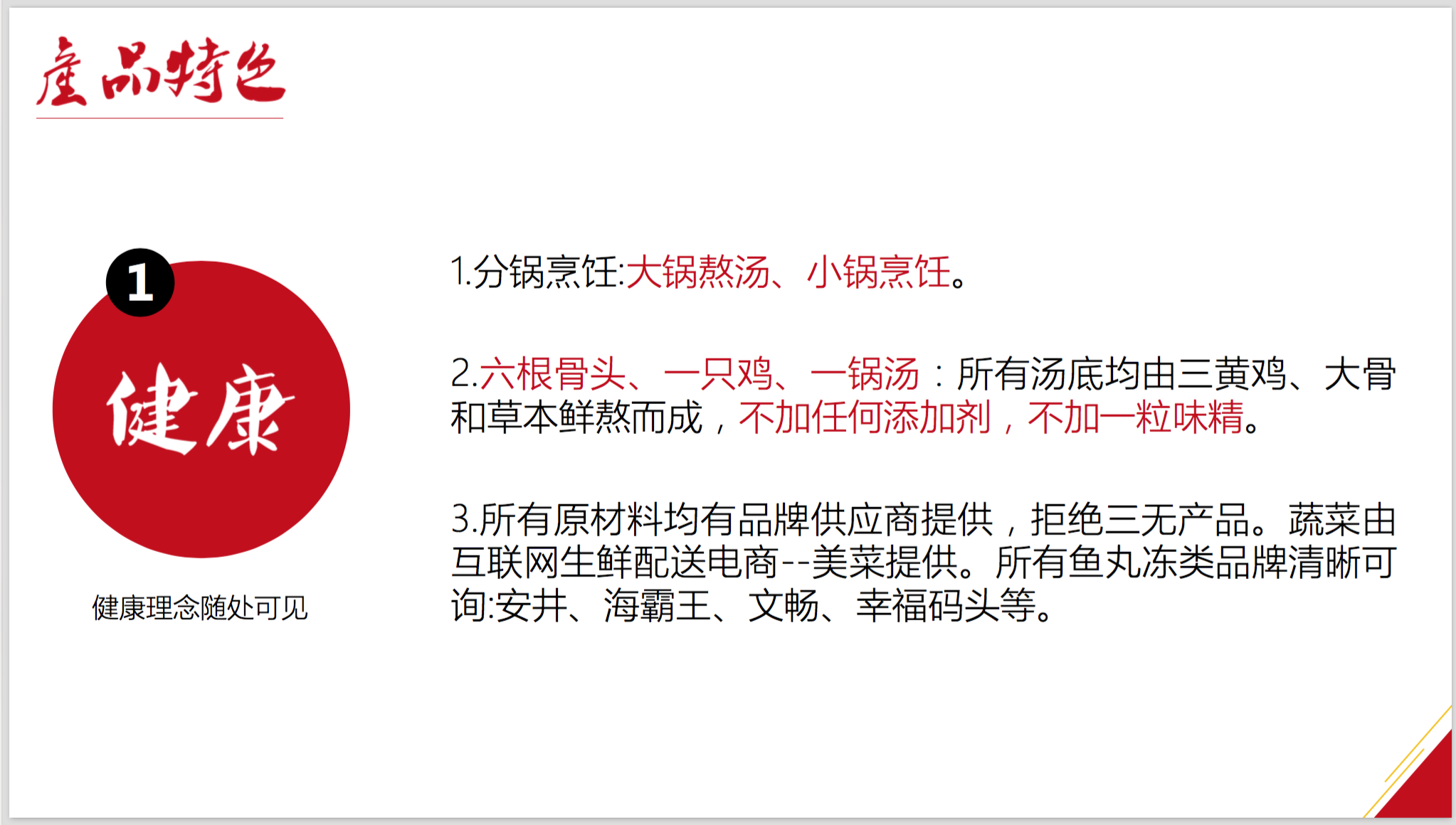
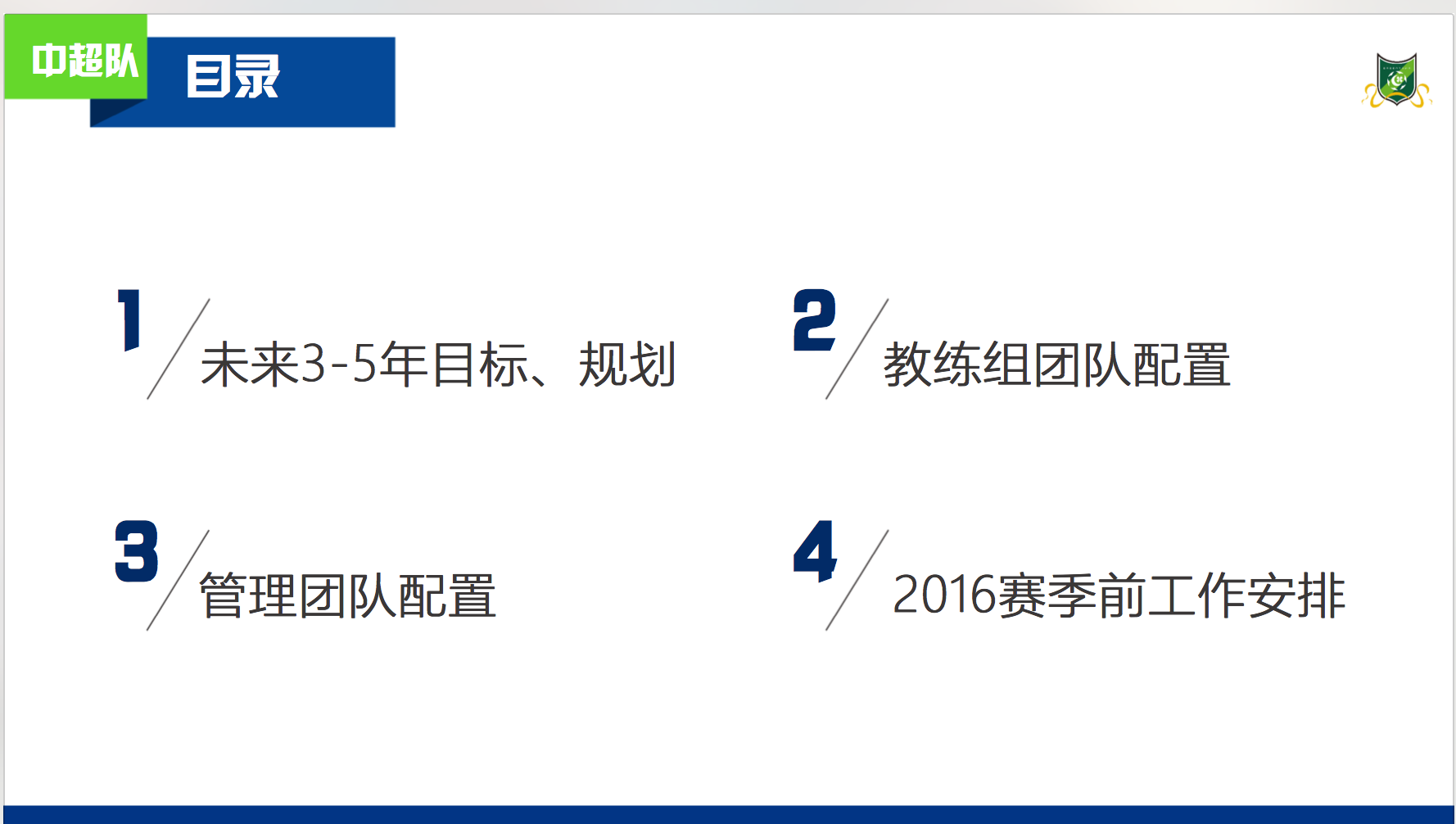
虽然这些并没有前面100分的好看,但这些却是我们平时接触最多也看到最多的类型,自然也是最实用的。
当然也有60分以下的(只是拿我们老师的课件举例,没有说不好的意思)
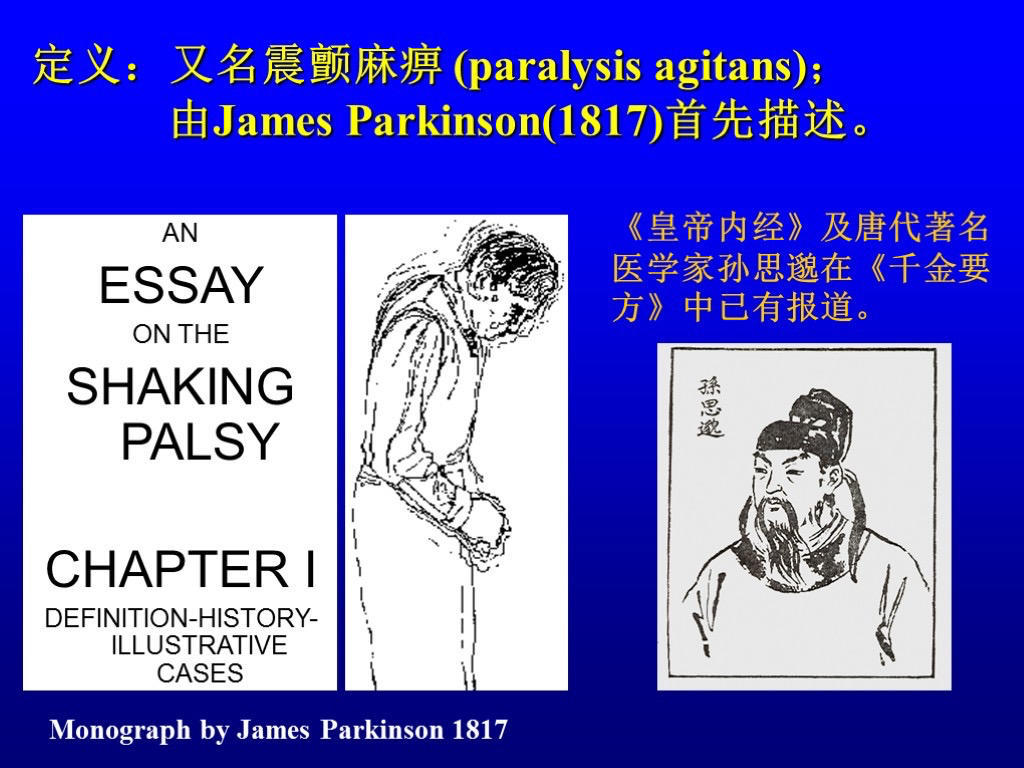
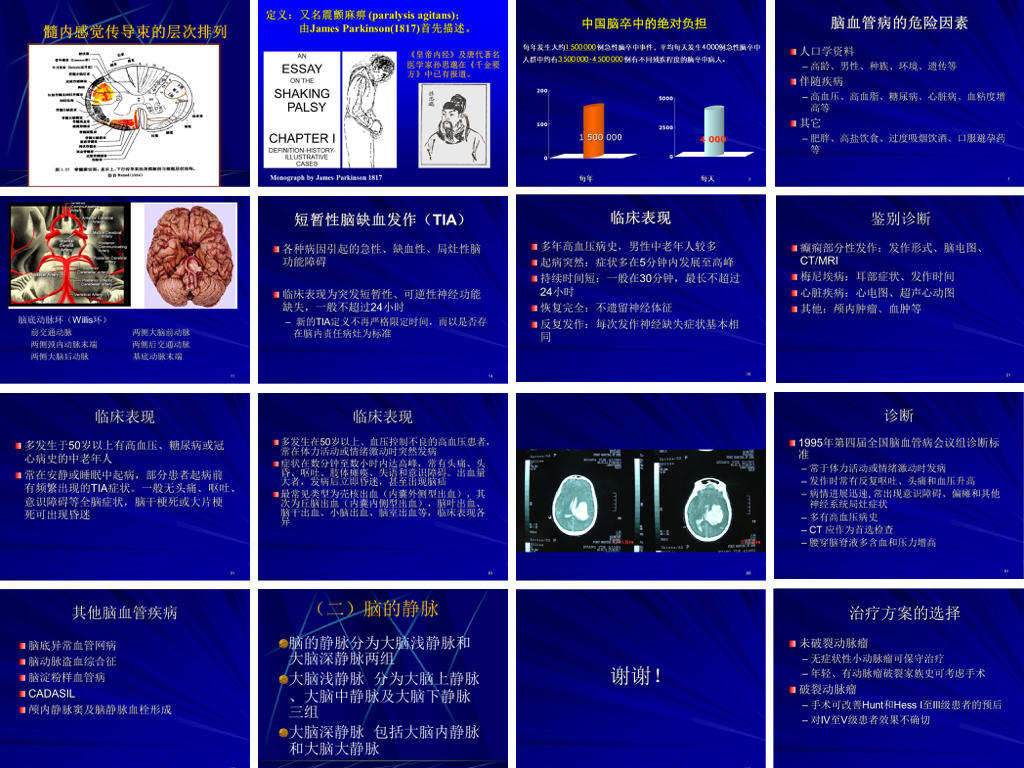
当然这些也没有对错之分,完全在于你使用的场景,不同用途要求差别很大。
所以按照用途又可以把PPT分为:阅读型/演讲型。
比如我们看发布会的PPT,一般都是这样的:
(Smartisan OS发布)


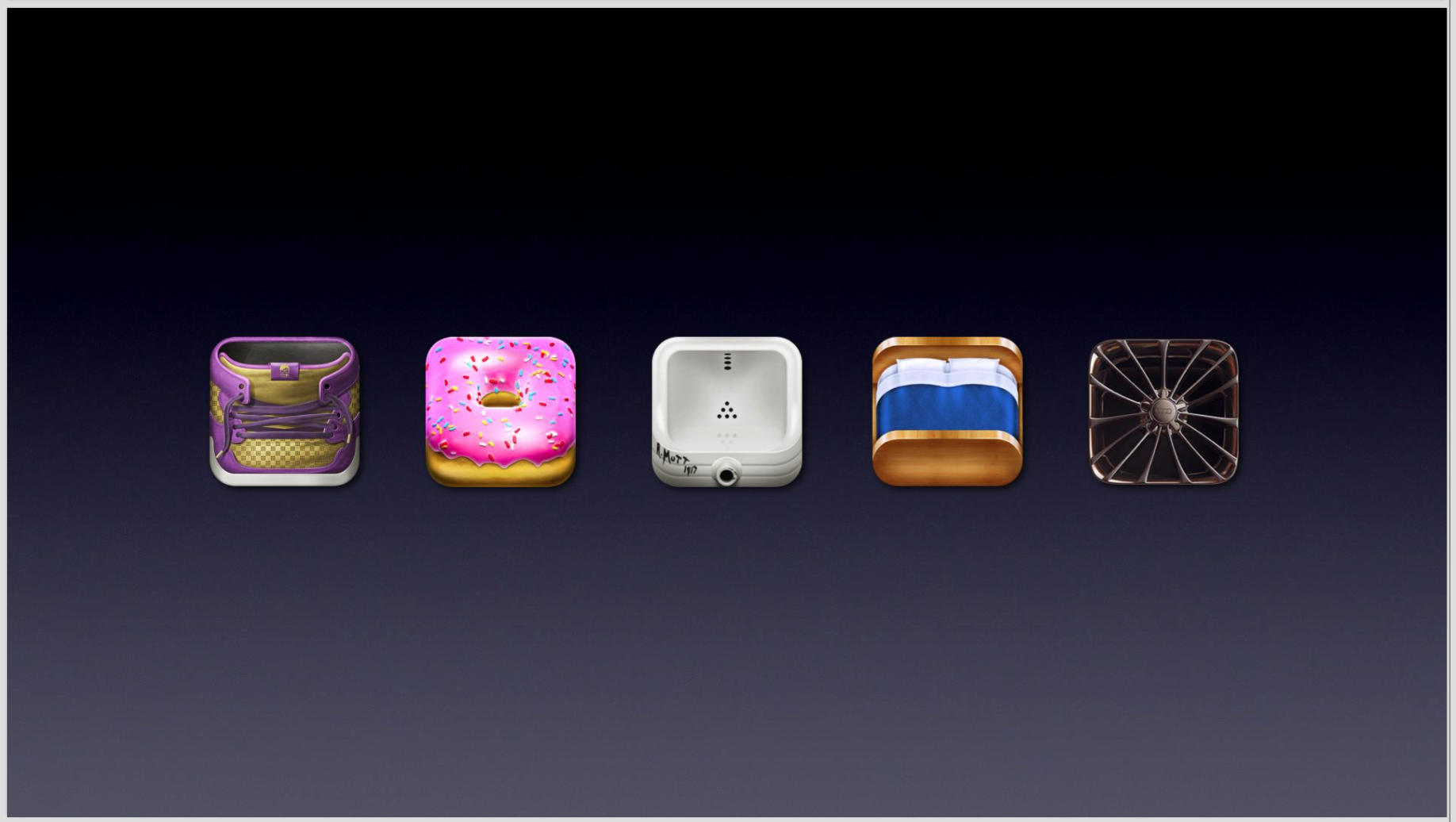

(荣耀3c发布)
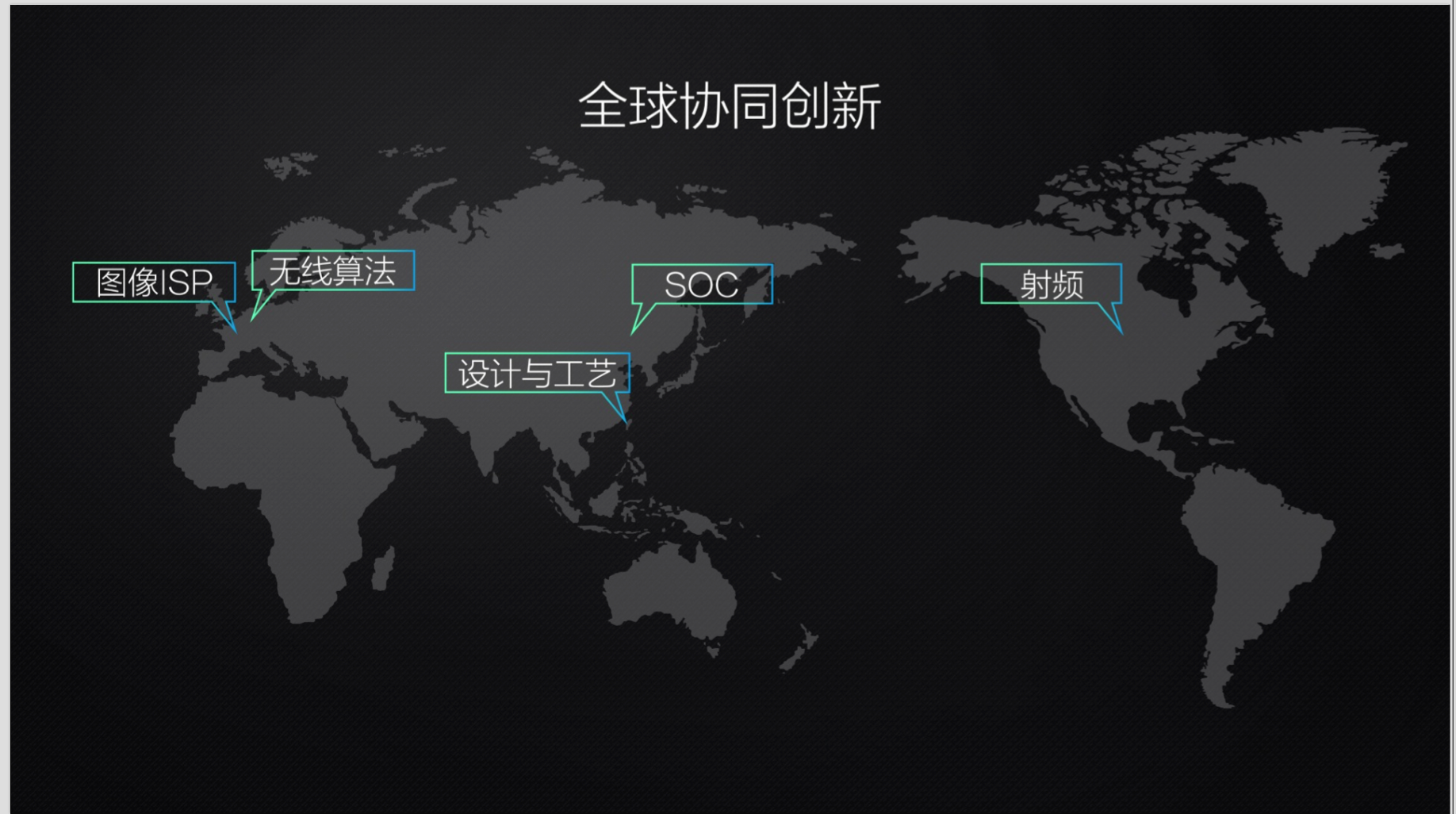

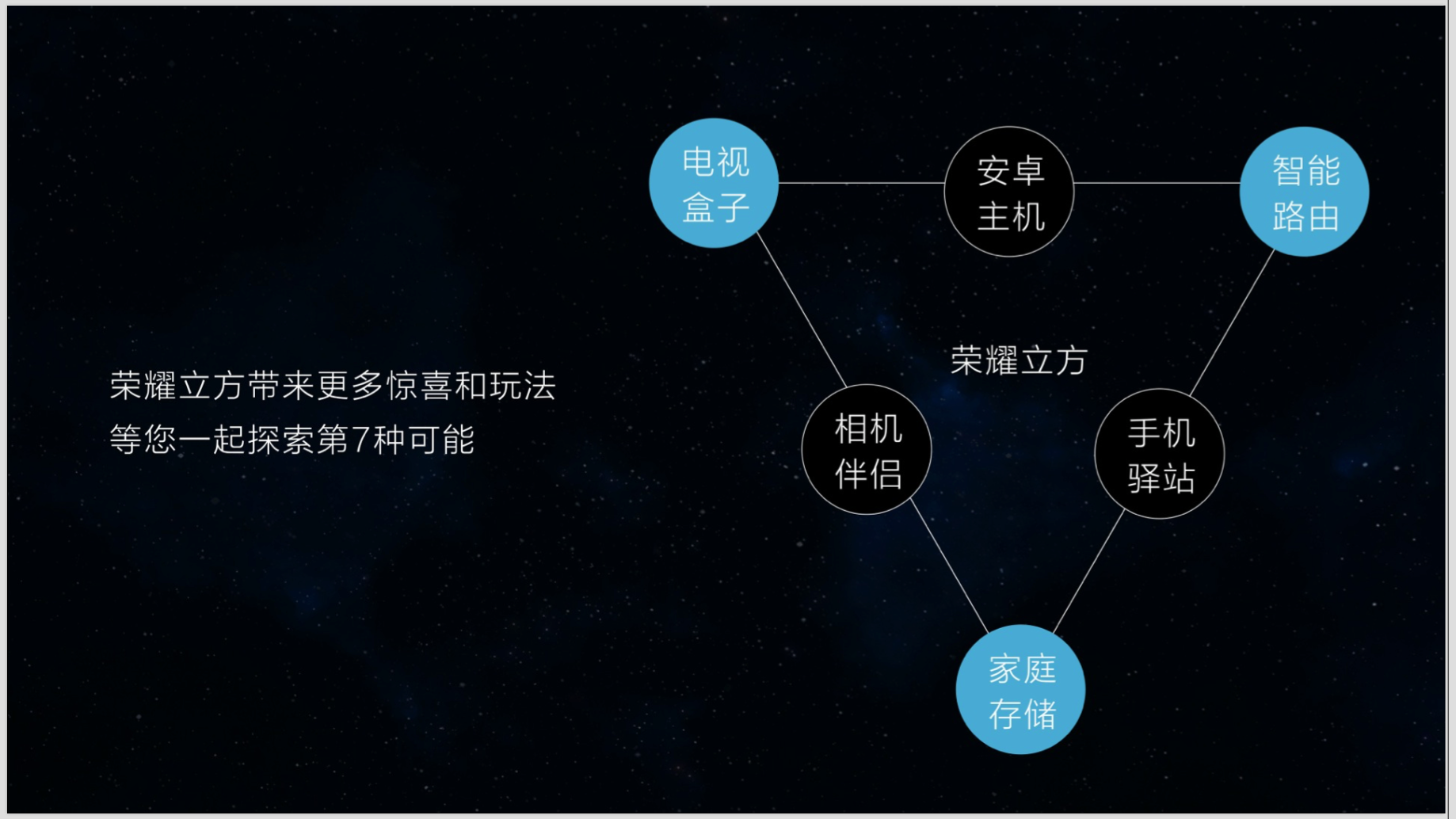
这些是属于演讲型的PPT,自然要往100分去靠,要是发布会的PPT做得像老师课件那样,产品还能卖得出去麽?
还有一种是阅读型,比如老师的课件。
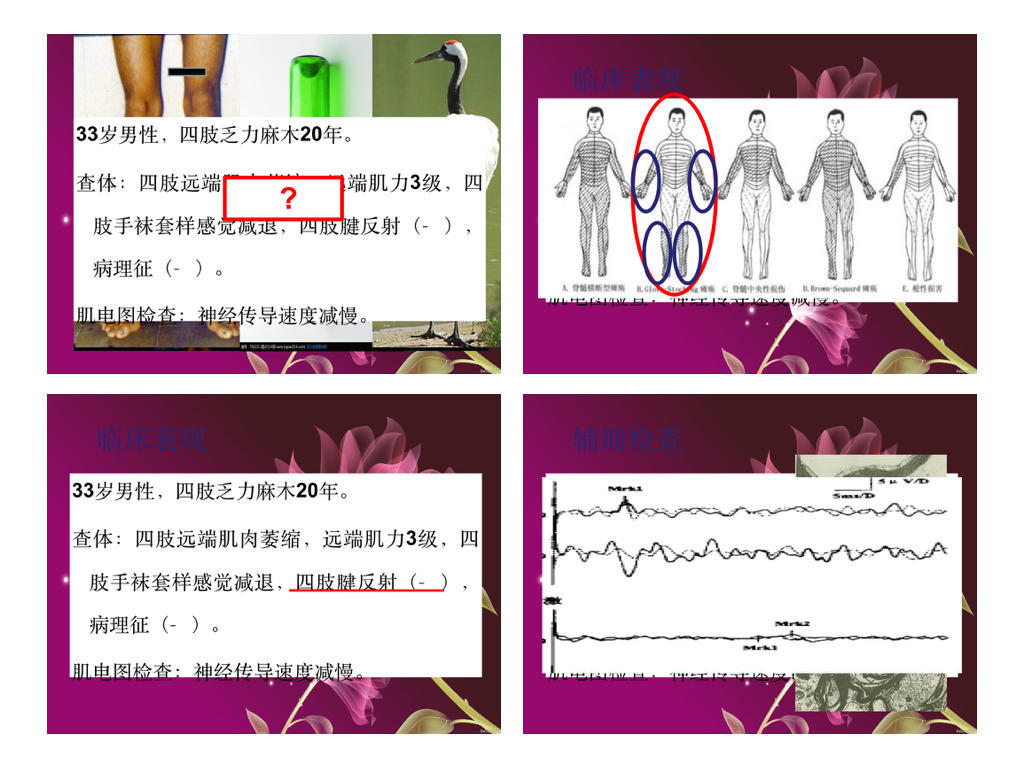
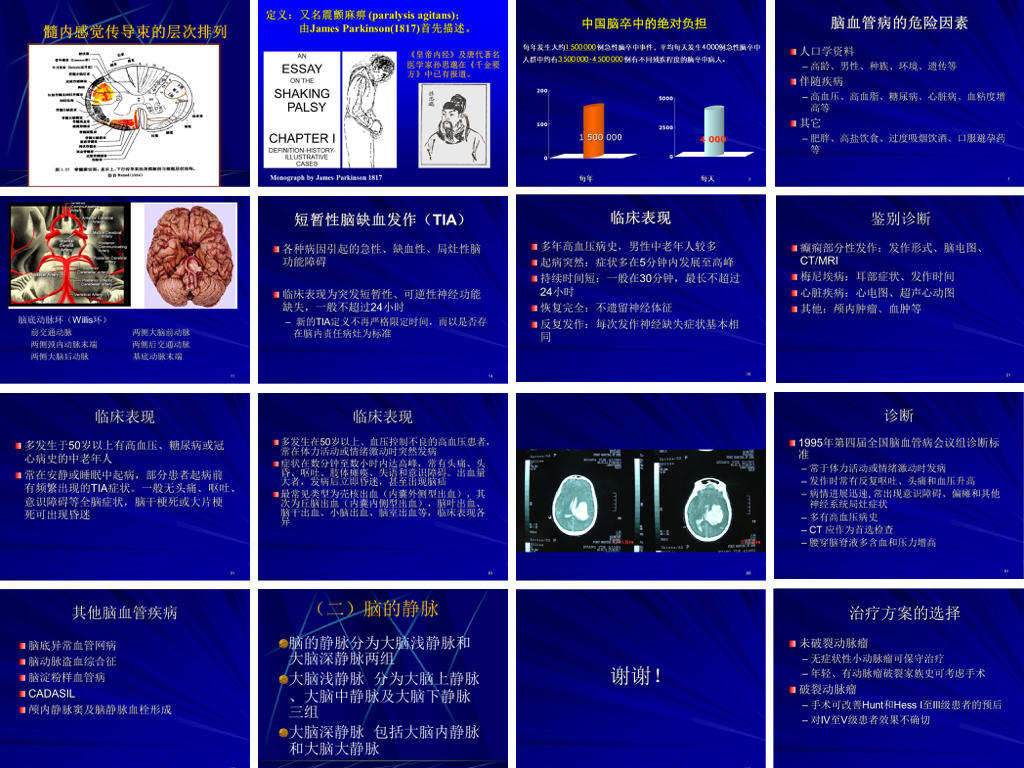
现在反而觉得这些也没有什么大问题,毕竟课件不需要太多花哨的东西,老师也不是设计师,所以只需要把内容说清楚,方便学生复习就行了。
当然这种阅读型的PPT也可以做得更好。
说了这么多概念性的东西,其实目的就是要明白什么才是好的PPT,当然每个人标准不同,只是不按场合和用途就去评判一个PPT的好坏,都是耍流氓。
接下来是制作部分。
首先是关于常用对象(字体、图片)的处理。
用什么字体也很考究,不过总结下来也就只有三个原则:少用宋体、忌用艺术字、避免杂乱。
字体按照大类分为:衬线字体、非衬线字体。
衬线字体比如:宋体、楷体、隶书等(边缘有笔画修饰)
非衬线字体比如:微软雅黑、方正兰亭(工整规矩)
少用宋体的原因也是因为宋体在大多数场合都是不适用的,边缘的笔画会给人视觉上的沉重感。
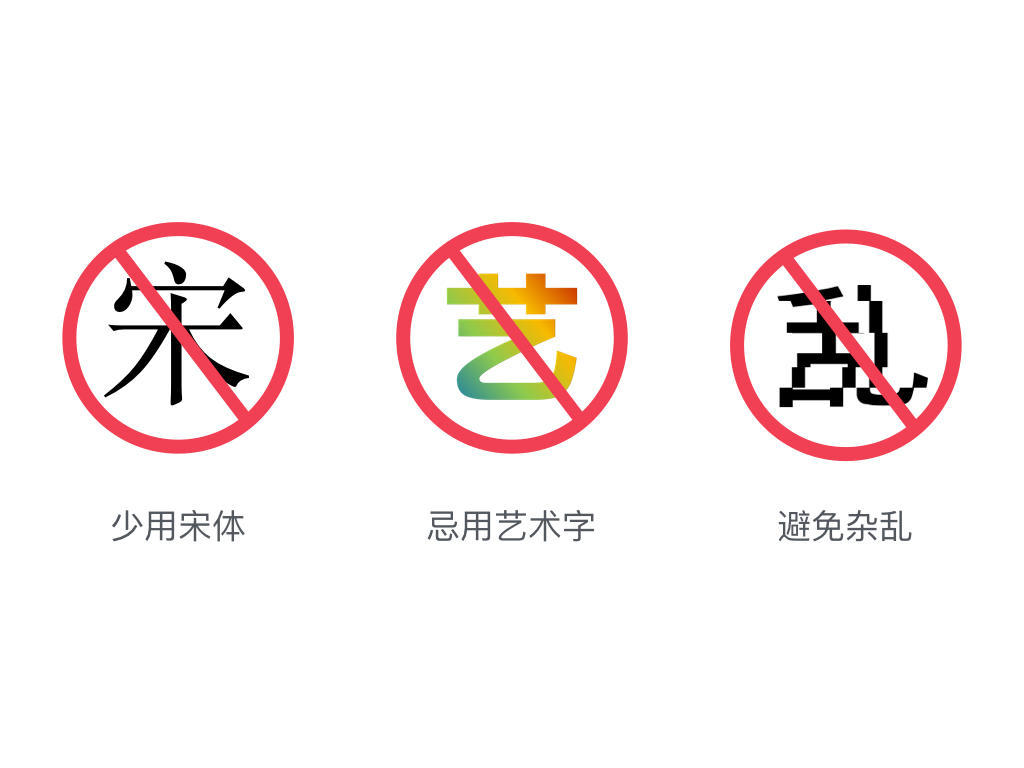
再比如我们老师的课件:
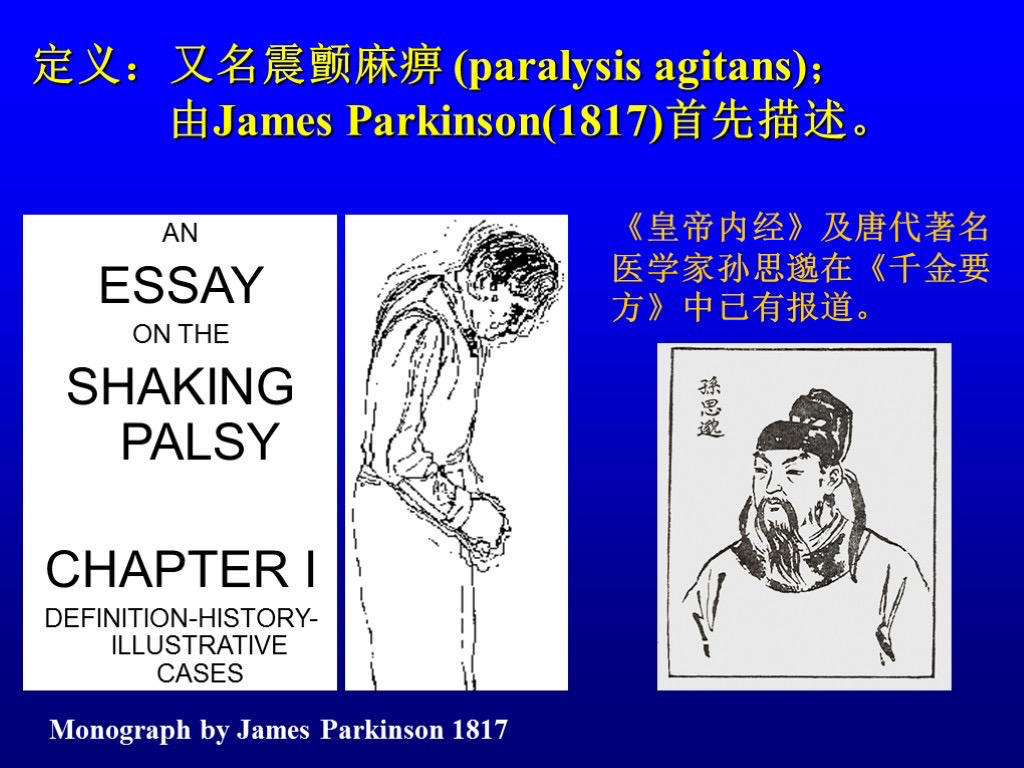
用的就是宋体,但是宋体其实是不好看的,所以给大家建议就是一般情况下不要用宋体,推荐:微软雅黑+楷体。

用好宋体其实很考究一个人的设计水平,就像下面这样,不然就是老师课件那样了。
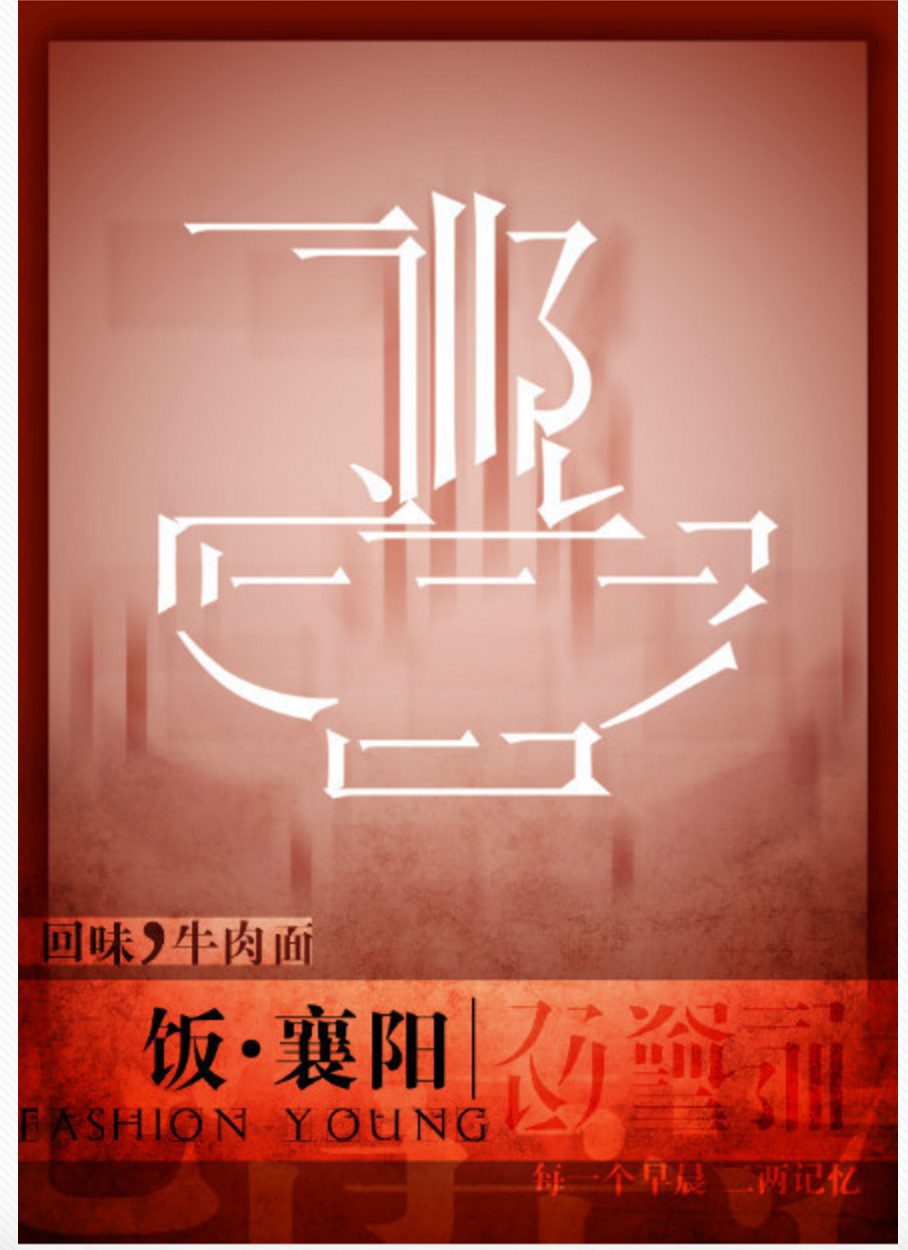

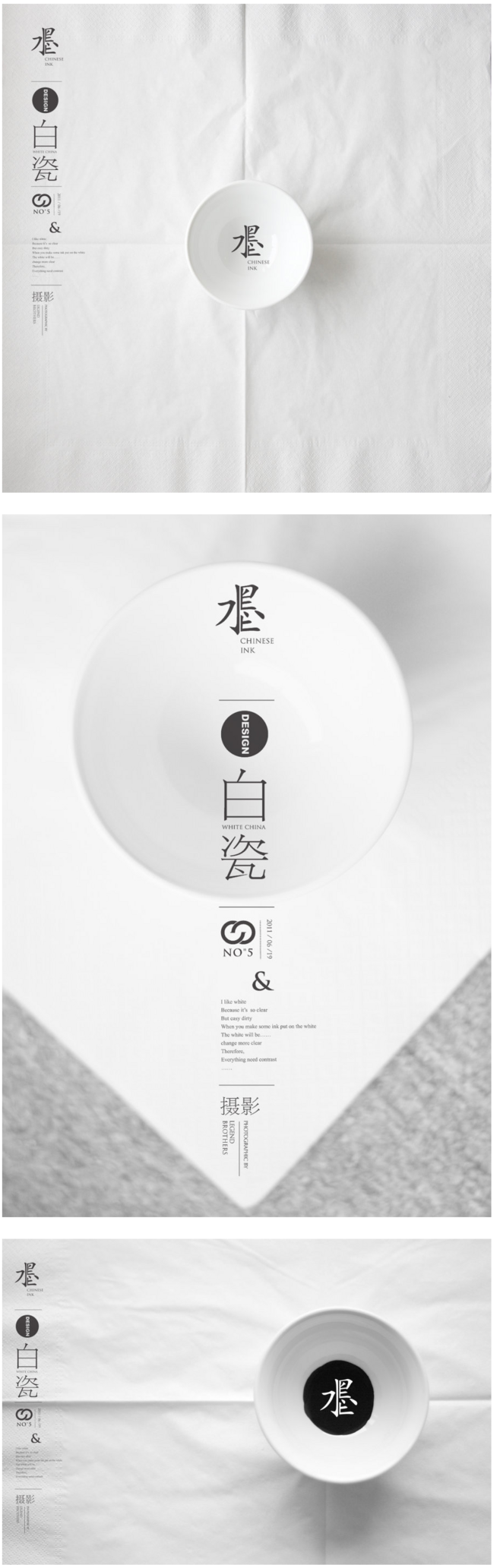
最后会附上一些字体下载的网站,当然也会有其他素材的。
然后第二点是不要用艺术字,会给你的PPT减分而不是加分。比如这些:


包括一些会动的GIF动图也不要用,好像二胡卵子。

知道了这两个原则,之后就是做好对齐。
比如这一张,我们可以很轻易发现问题,就是没有对齐。

调整一下会好很多。

文字对齐的四种模式,具体需要根据使用场合去选择。
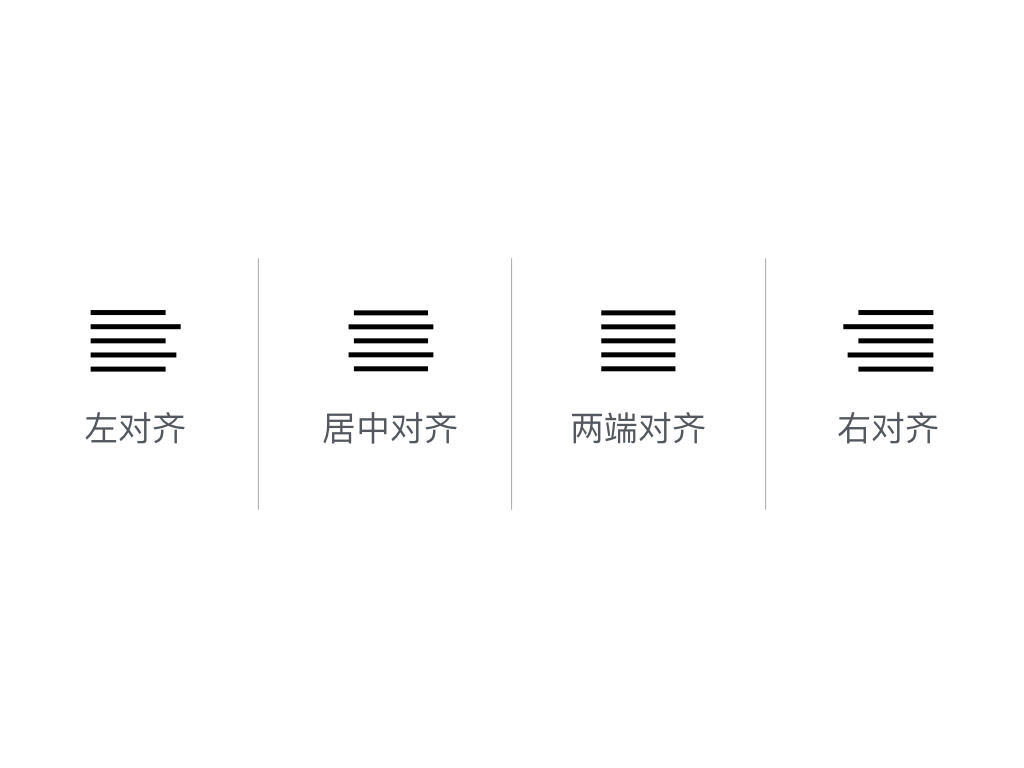
再比如这一张,虽然设计上并不算出色,但对齐做好了同样没有大问题。
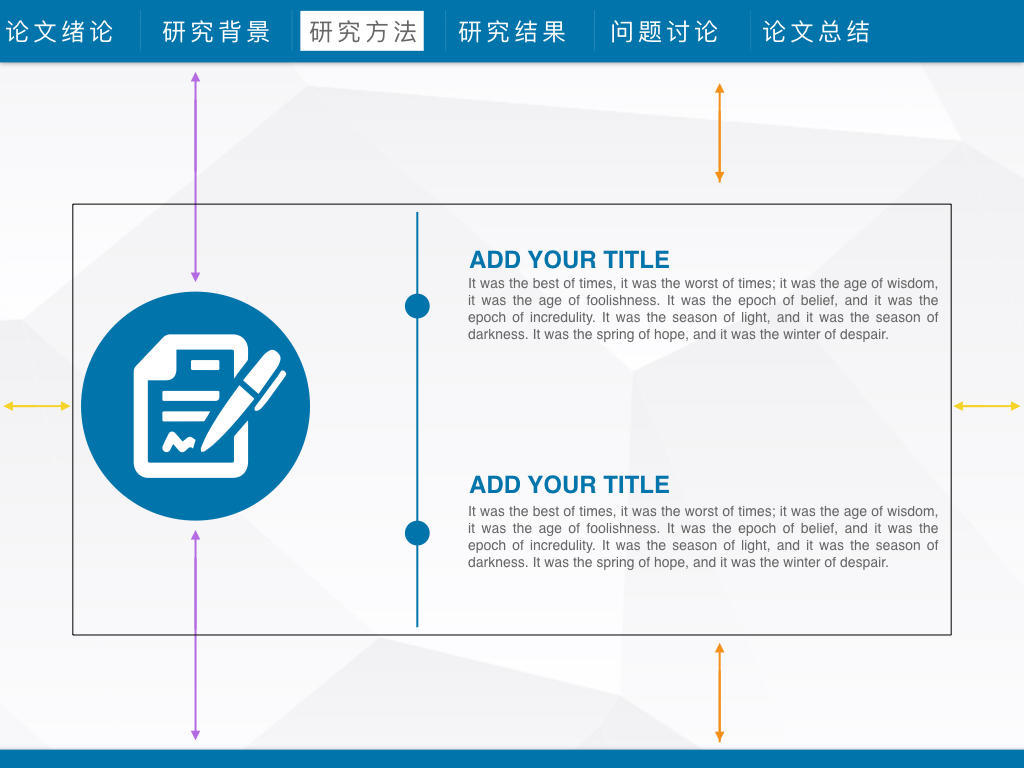

文字过后是图片。(最后会附上常用文字和图片素材下载的网址。)
图片也是三原则:高清、无码、不变形。
像这些低分辨率的图片,就不要用,要用就用高清的图片。
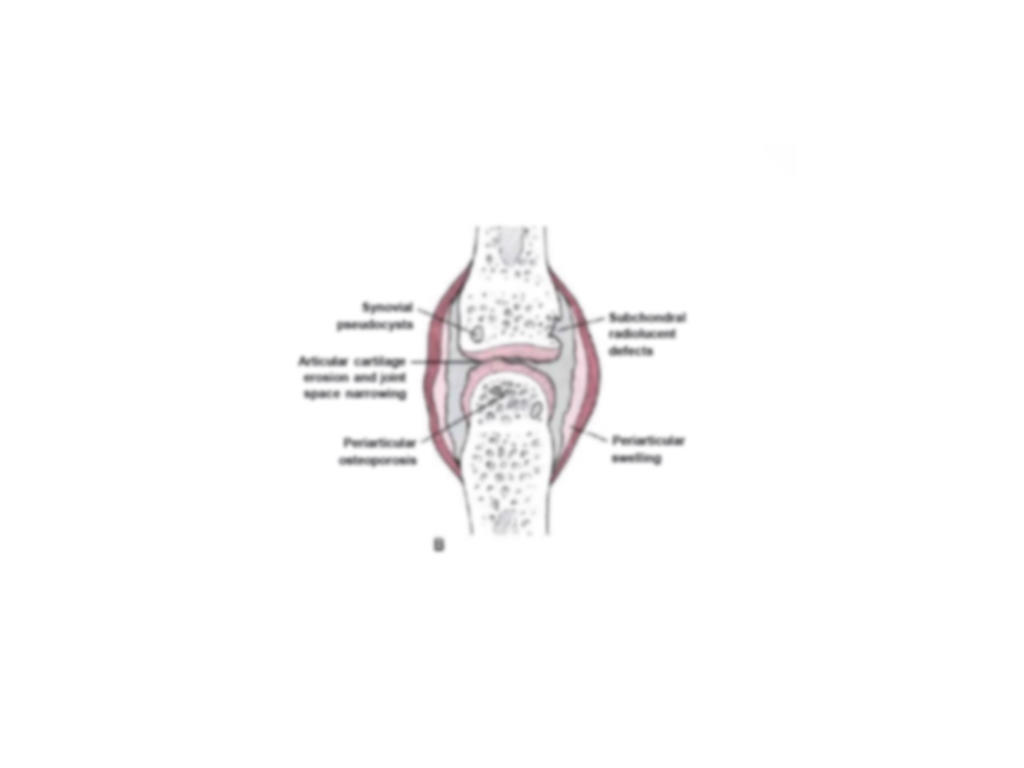
无码的意思不是指的某种电影的无码,而是说在用图片的时候不要用水印,有的话就用PS或者美图秀秀去掉。
清晰的图片始终给人是享受的感觉。




然后有了这些图片之后我们需要进行一些排版,但是排列的时候要注意不要直接去拉伸和压缩图片,要等比例的对图片进行缩放。(下图第二张就是错误的案例)
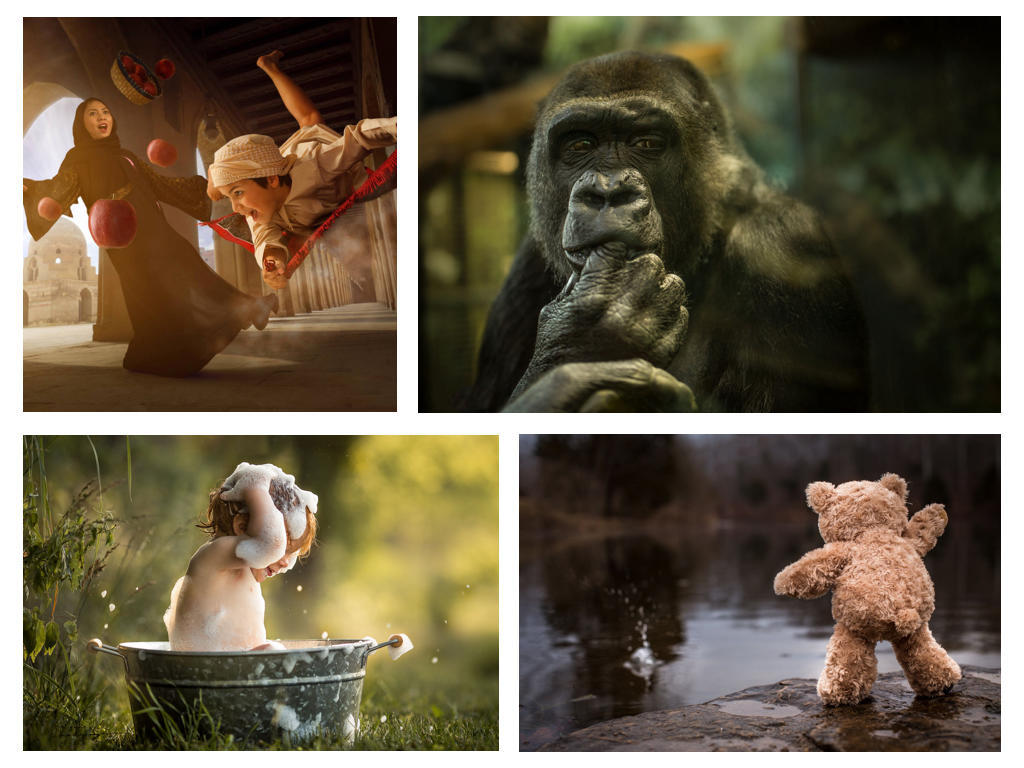
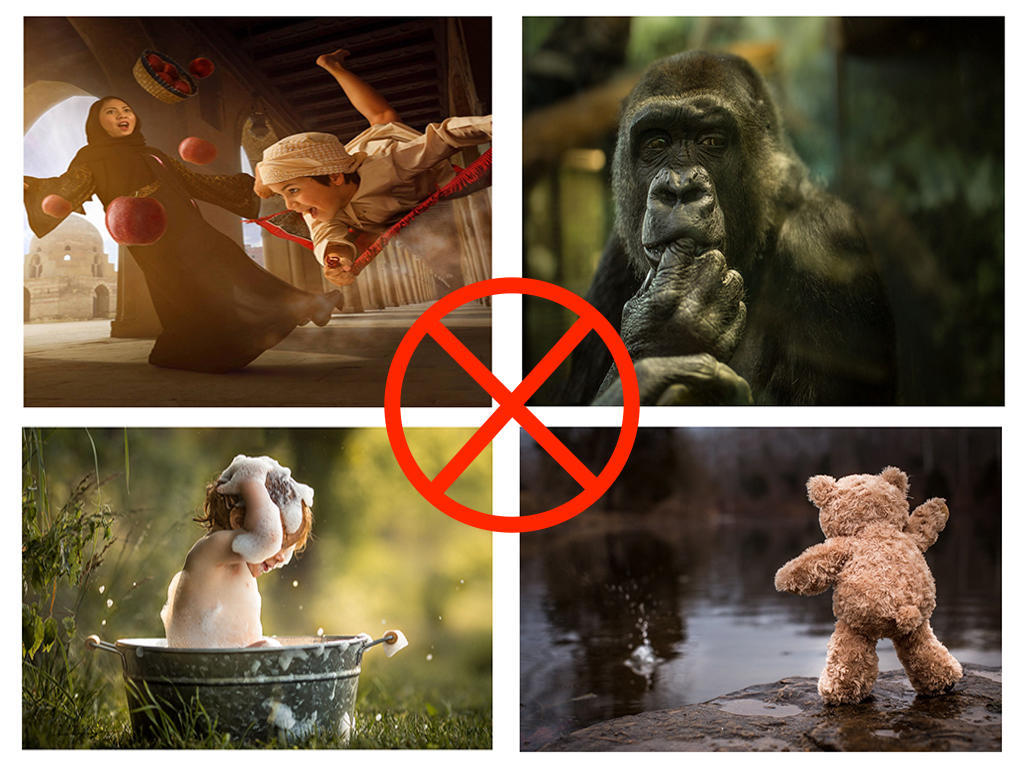
一般PPT用到最多的也就是文字和图片,知道一些基础原则,再做好对齐,对大部分人已经足够解决问题了。
但是如果有时候你想做一些创意的排版的话,可以上花瓣和Pinterest这些网站看看。
看到喜欢的设计,直接模仿过来就好了。
花瓣网_陪你做生活的设计师(发现、采集你喜欢的灵感、家居、穿搭、婚礼、美食、旅行、美图、商品等)
直接搜索想要的风格,商务PPT,欧美PPT等,就有很多参考。
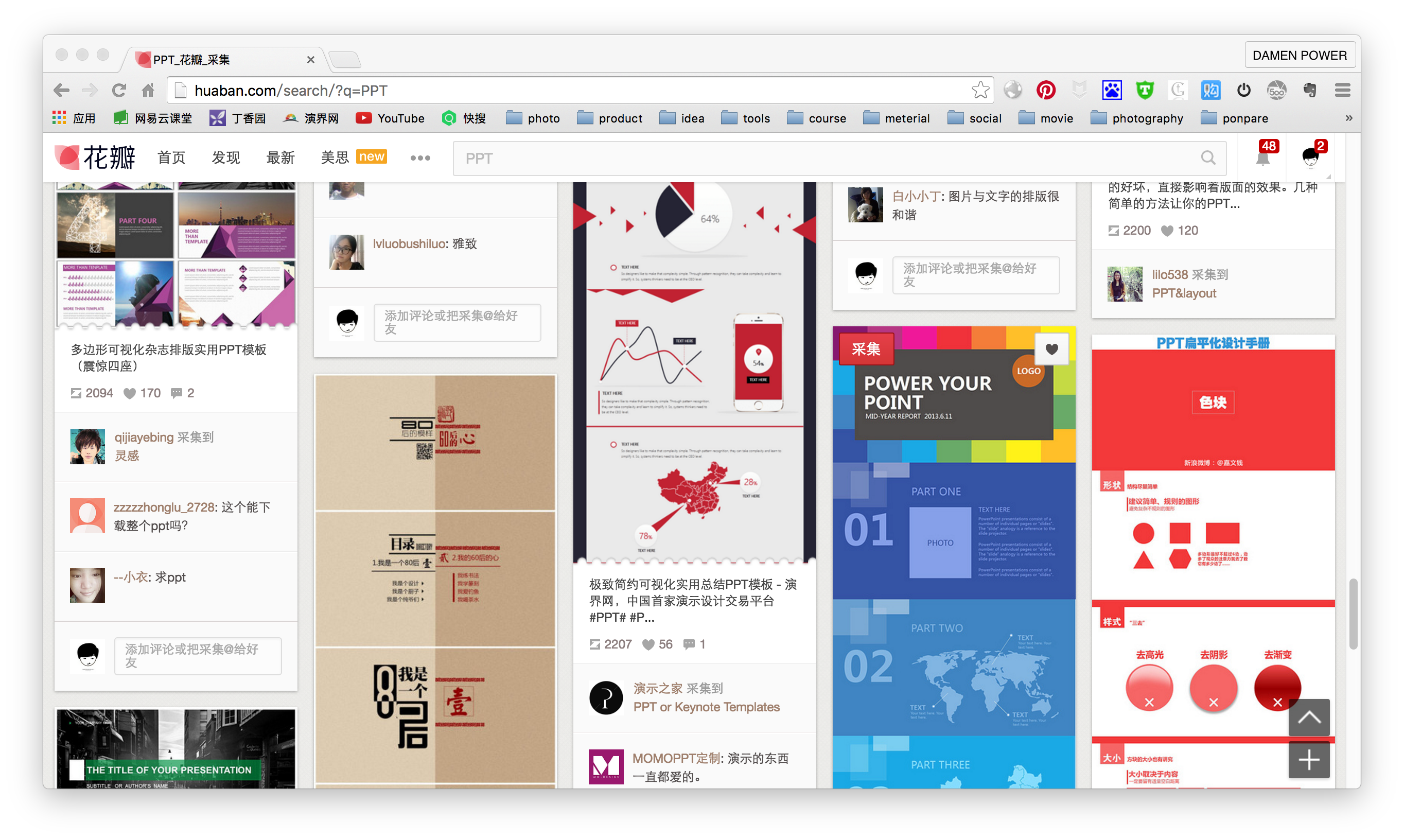
或者也可以上Pinterest,都是一样的,不过要换用英文搜索才行。
https://www.pinterest.com/
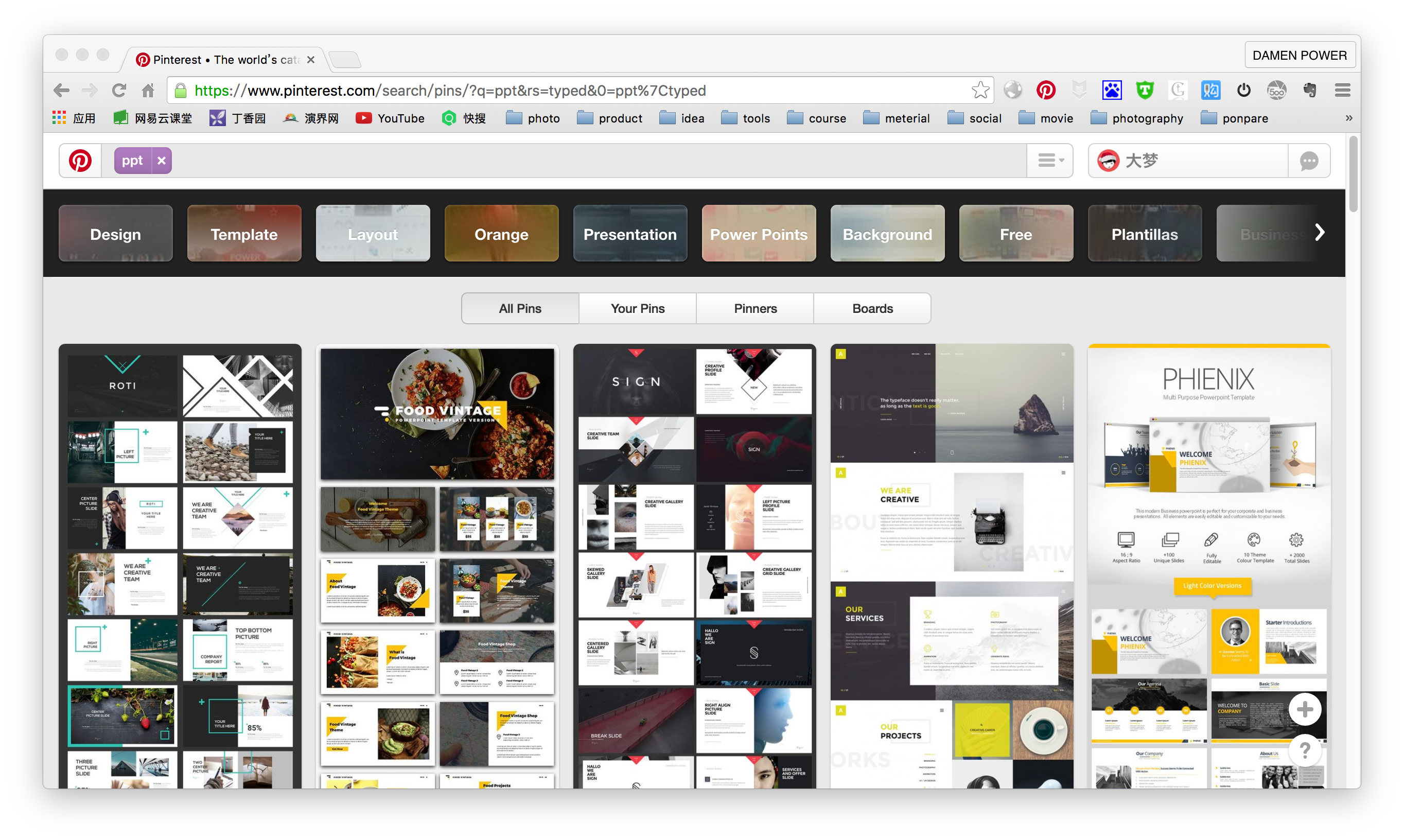
上面是一些基础原则和排版的借鉴,以前整理过一些素材下载的网站,这里也推荐给大家。
Free Stock Photos · Search 40+ sites with LibreStock
这是一个包含了国外43个免费图片网站的搜索引擎,比如pexel、pixabay等,图片都免费而且可以直接下载。再也不用一个一个保存网站,然后用的时候不知道选哪个了~
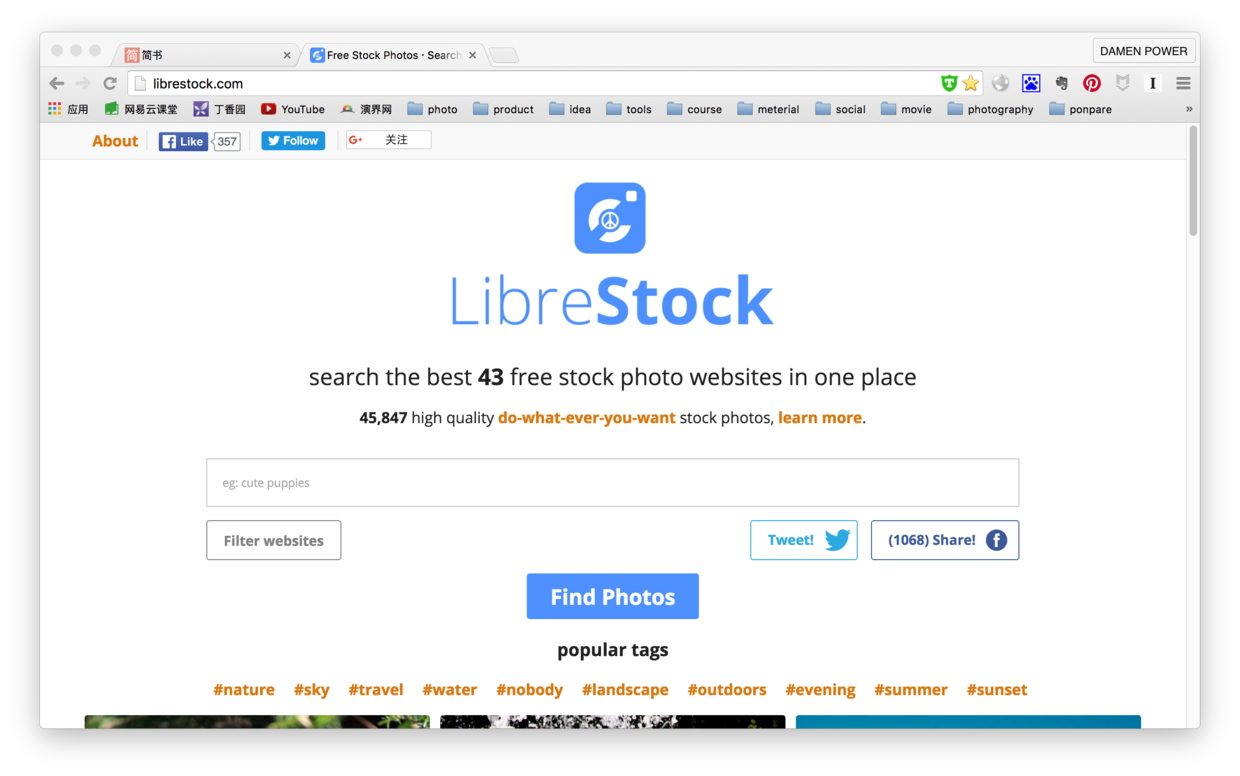
Unsplash | Free High Resolution Photos
也是国外一个免费图片网站,不仅能下载,重点是图片都可以商用!
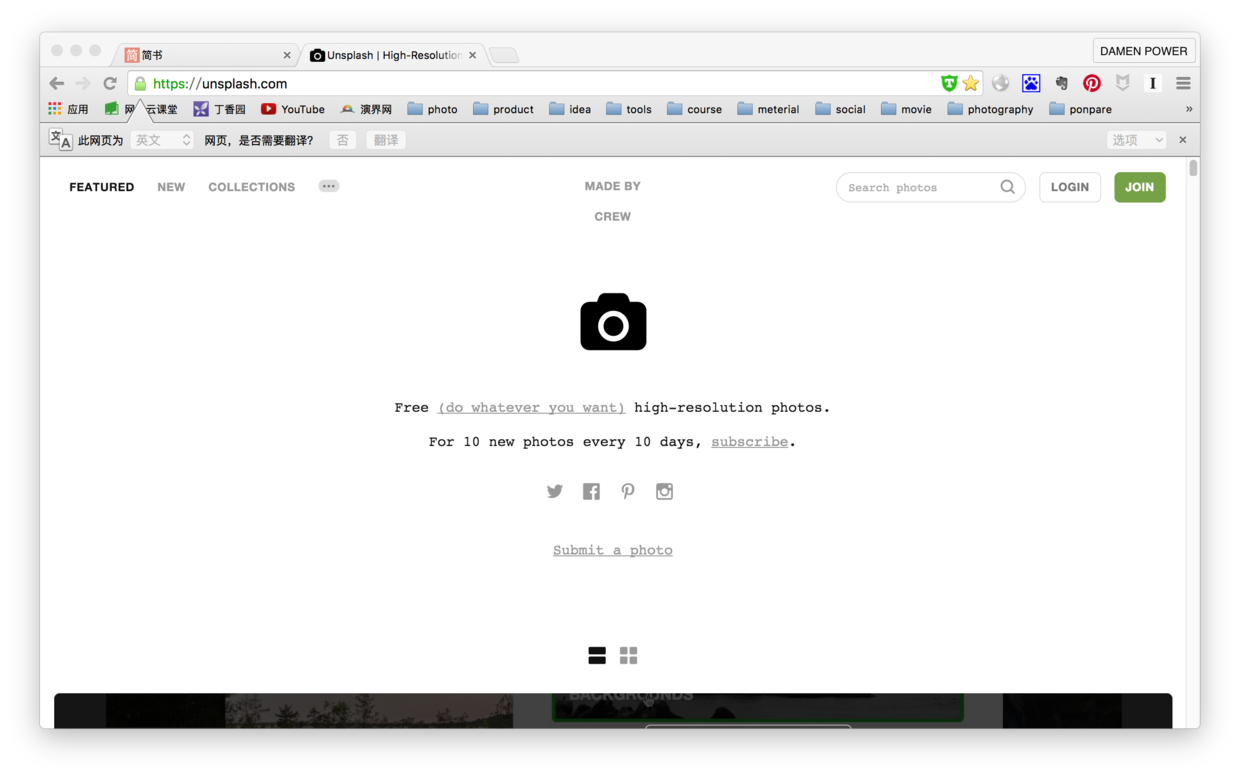
首页 - ForWallpaper.com
Forwallpaper是一个非常良心的壁纸下载网站,图片按着不同的用途进行了分类,质量很高~
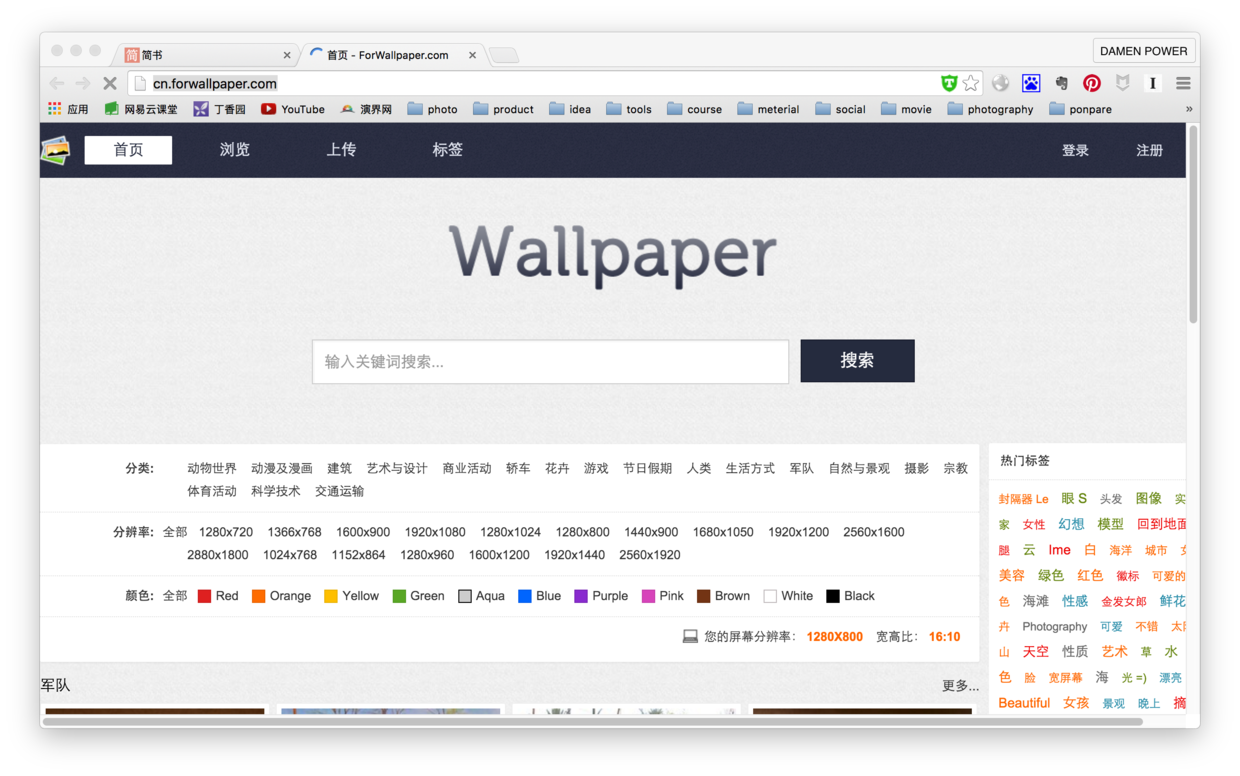
Log In / 500px
1X - Curated photography
当然如果你想找关于摄影大图,500px和1x才是最合适的。
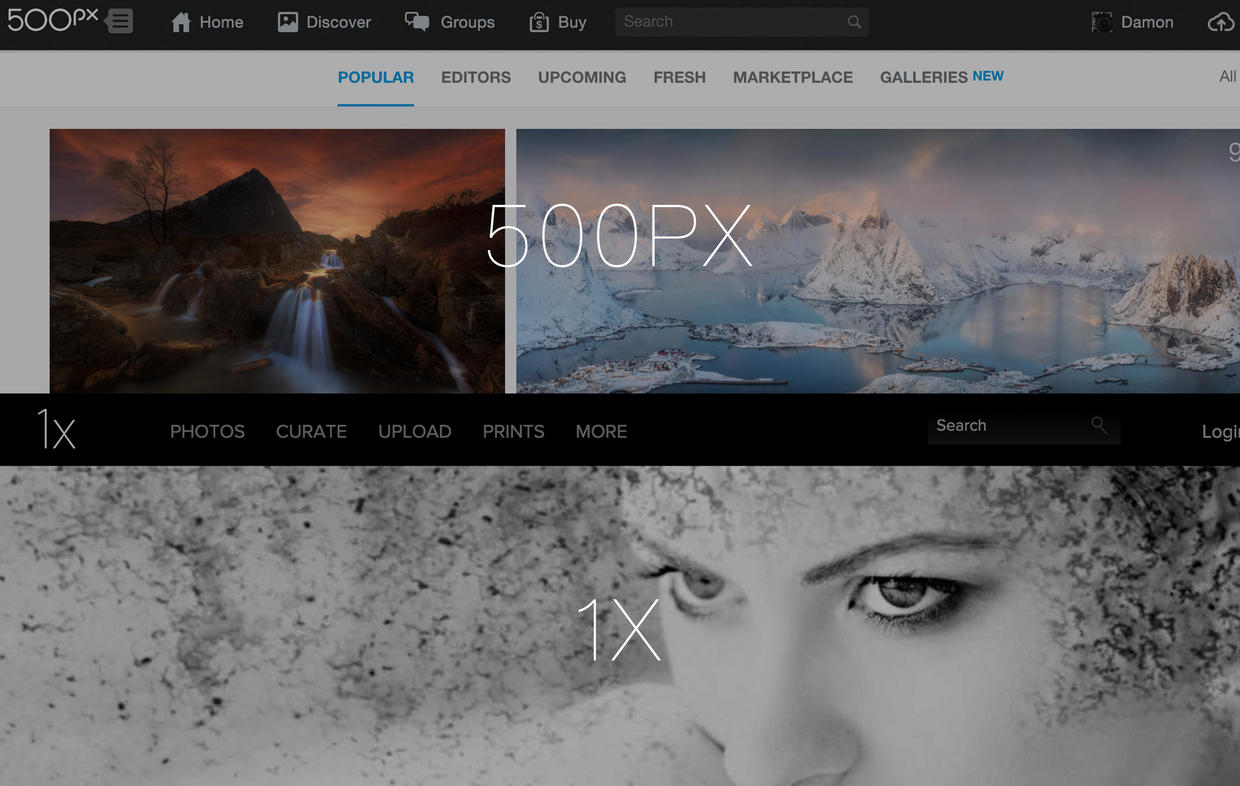
最近刚刚发现一个Chrome插件,堪称神器,可以直接下载500px上的图片。(本来都是付费下载的,这招不建议商用了,自己用用就好)
下载链接:
https://chrome.google.com/webstore/detail/500px-photos-download/aikomciccjgegdeeclihpbcheknicebn
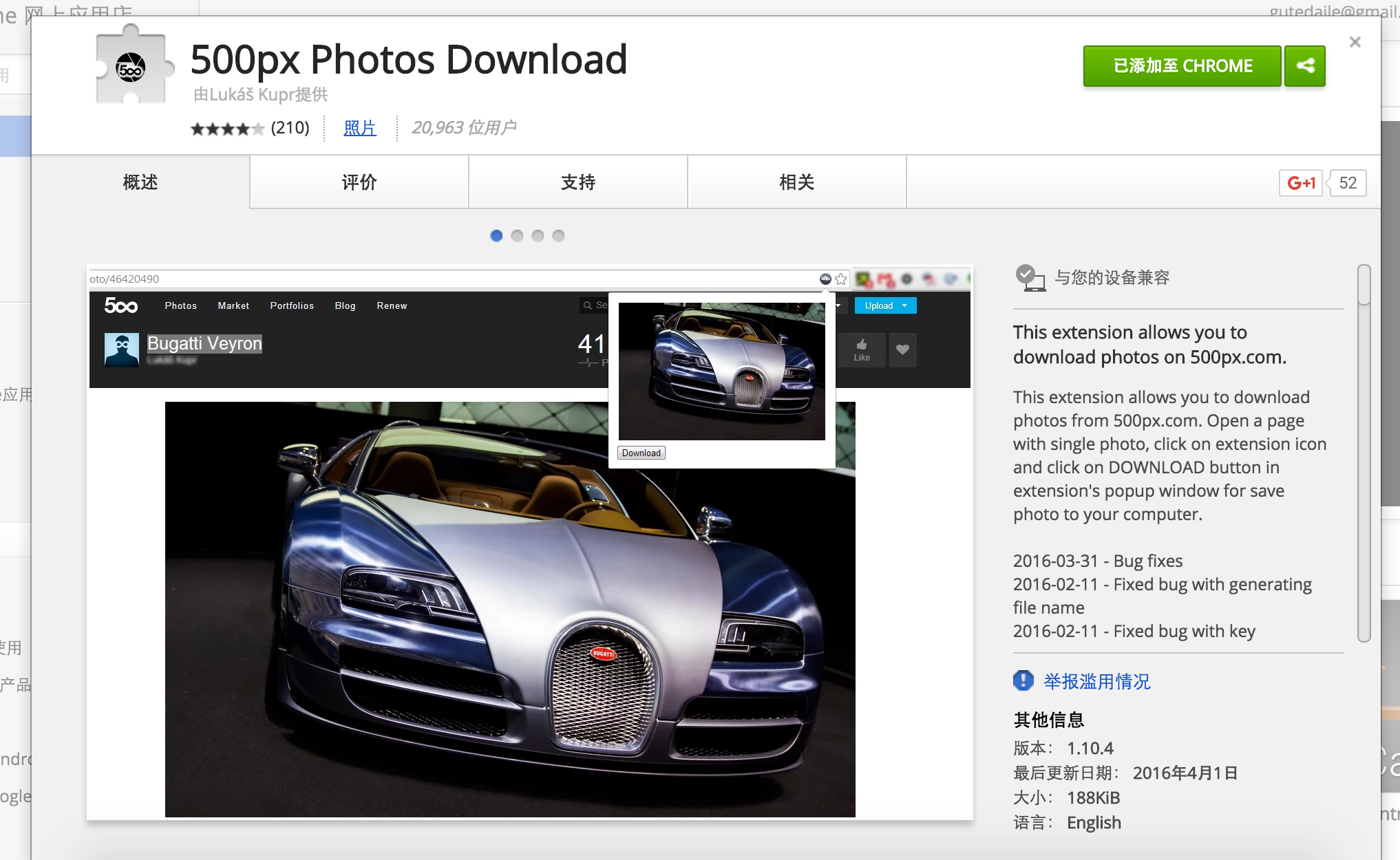
百度图片—全球最大中文图片库
有时候常常必须要用的图片分辨率很低,直接用效果太差,可以试试百度以图找图,直接上传然后搜索,一般都能找到原图或者相似的图片,很便捷。
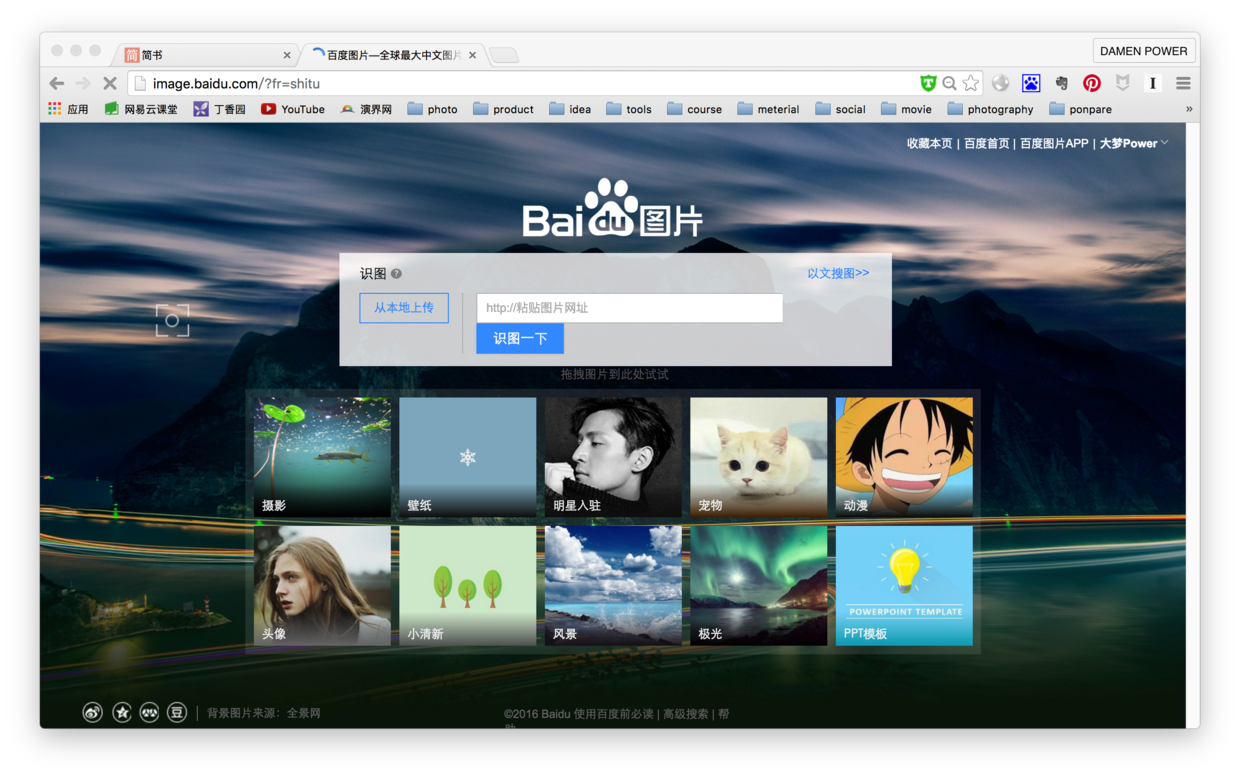
字体也是ppt非常重要的一个组成部分,好的字体能够让你的PPT增益不少~。只是有时候某度找到的网站都不敢下载...
1001 Free Fonts
这是一个国外的英文字体网站。字体按着效果分类,比如3D。手绘等,有些甚至是PS才能做出的效果,缺点就是只有英文了。
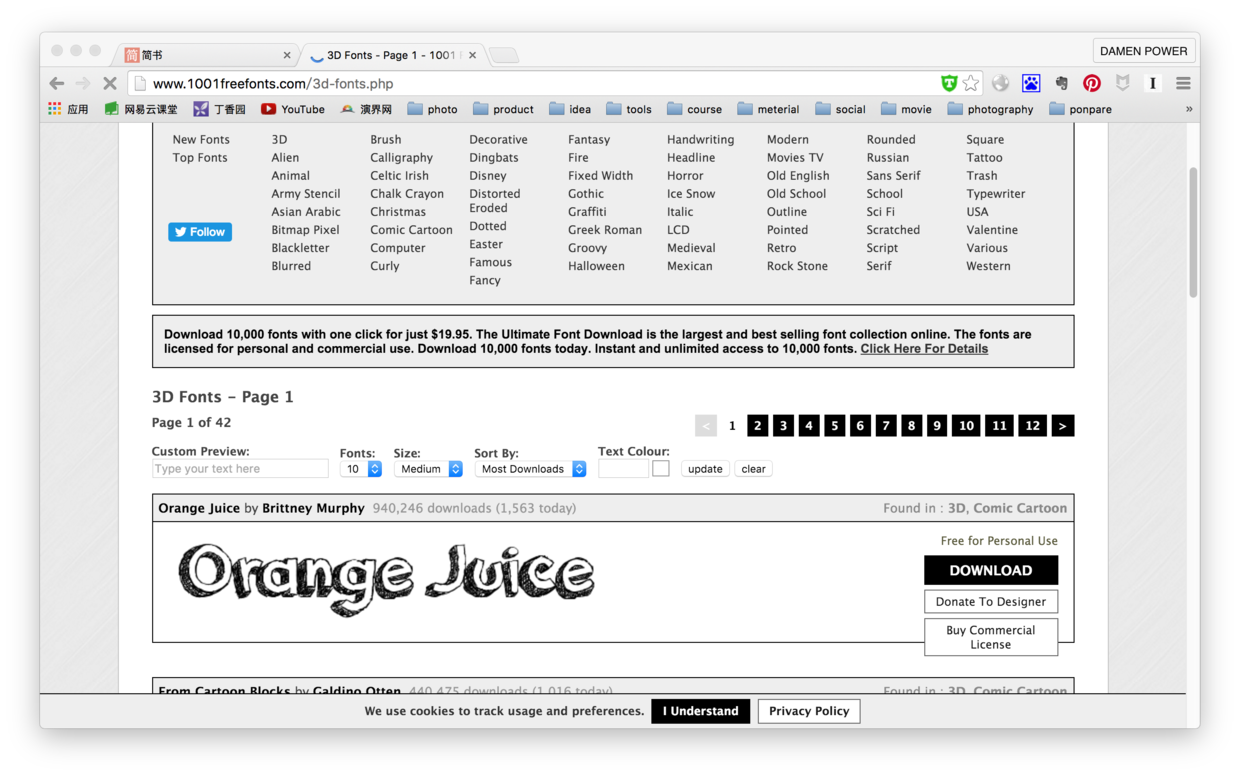
Free Fonts to Download + Premium Typefaces
也是一个英文字体网站,都很好看!
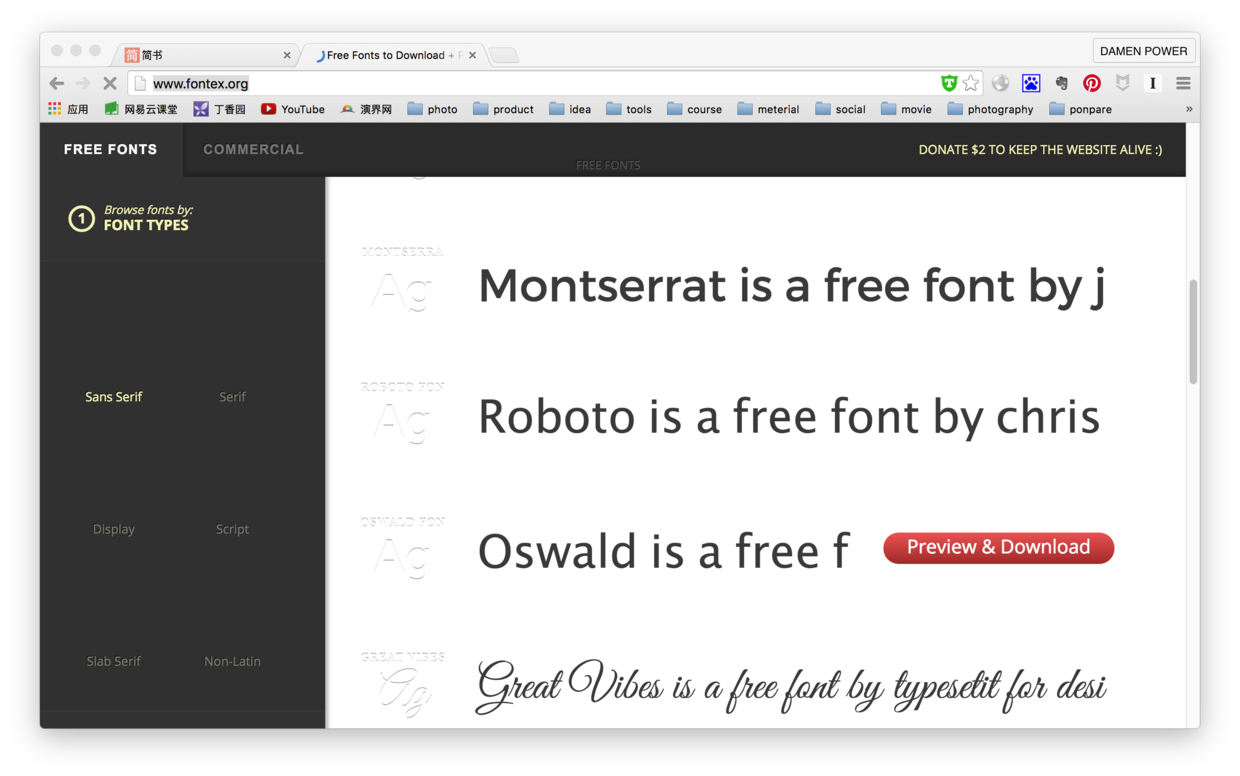
字体下载大全,免费PS字体,A5字体还算比较全的中文字体下载网站,各式基本都有,直接下载使用。不过建议有能力的尽量支持正版噢!
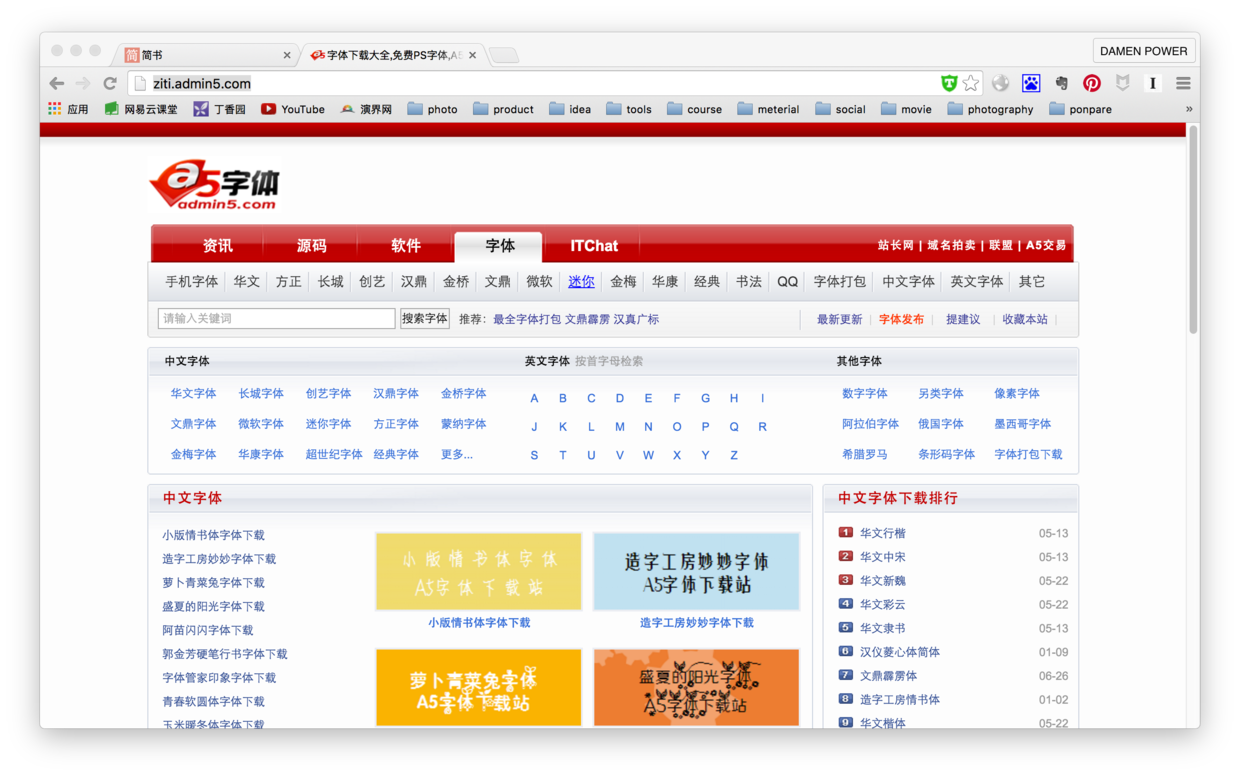
字体下载-求字体网提供中文和英文字体库下载、识别与预览服务,找字体的好帮手有时候看到很好看的字体,但是又不知道是什么,简直让人抓狂啊!这个时候可以试试求字体网,直接上传图片识别,然后轻松下载~
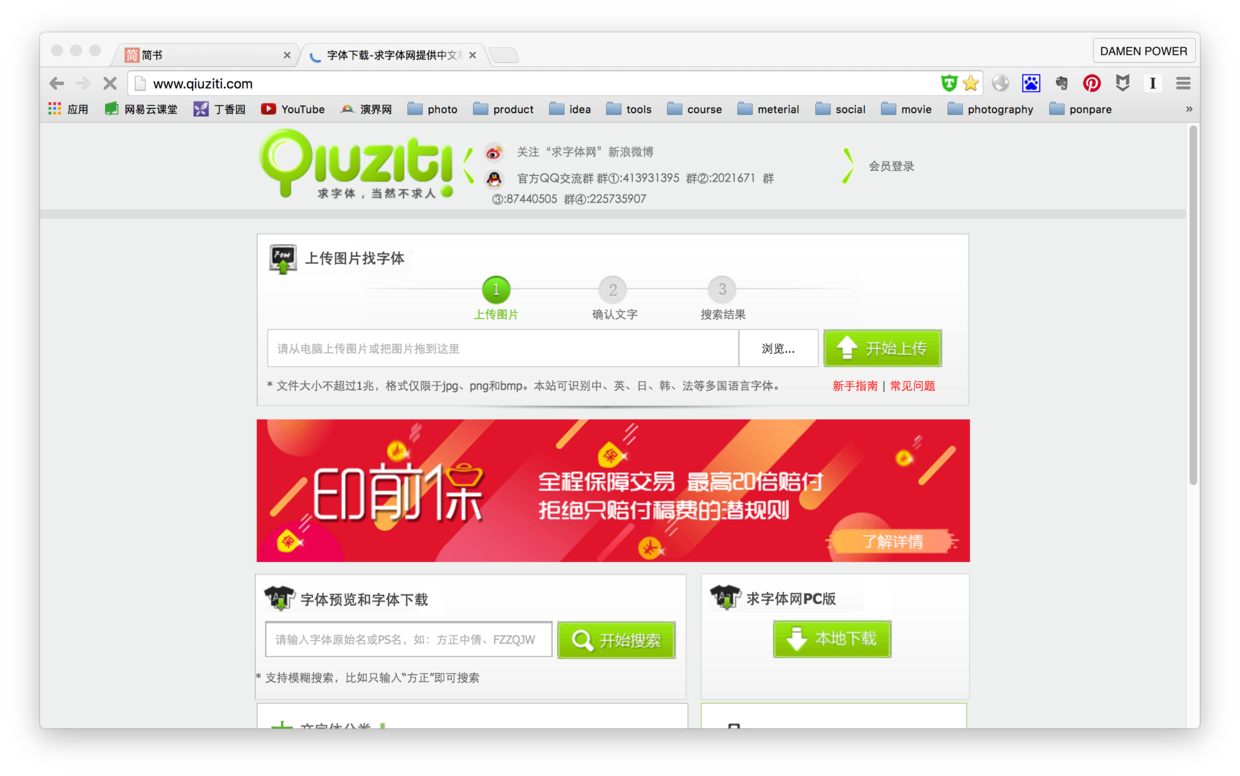
字体传奇网-中国首个字体品牌设计师交流网字体传奇也有很多资源,重要的有很多字体设计教程。不仅下还得知道怎么用不是~
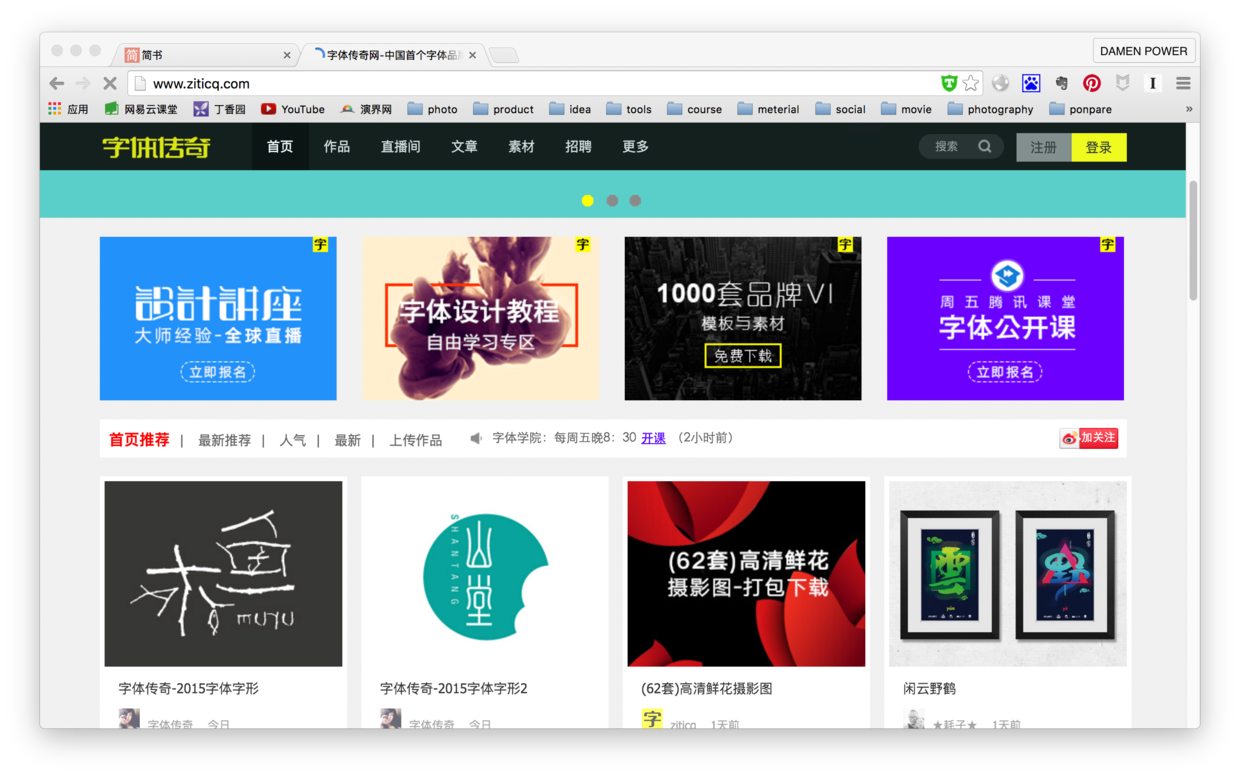
做ppt的时候搭配一些icon不仅可以起到可视化的作用,还能使得信息明了,更加清楚。
Iconfinder - 925,000+ free and premium icons
iconfinder可以直接搜索到很多高质量、免费的扁平化icon,非常好用,不过有些是收费的。
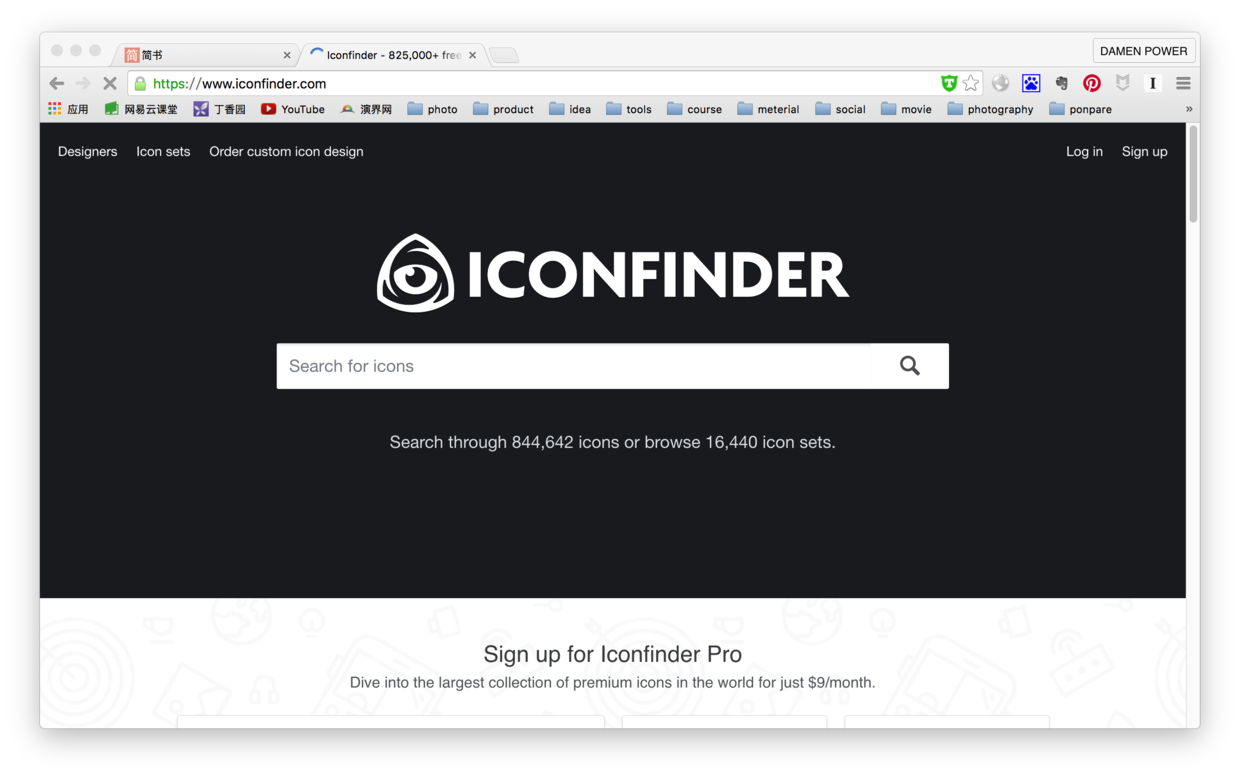
25,900 Free Icons
icons8也是一个扁平化的icon网站,有客户端可以安装,使用时可以直接把icon从客户端直接拖到ppt。
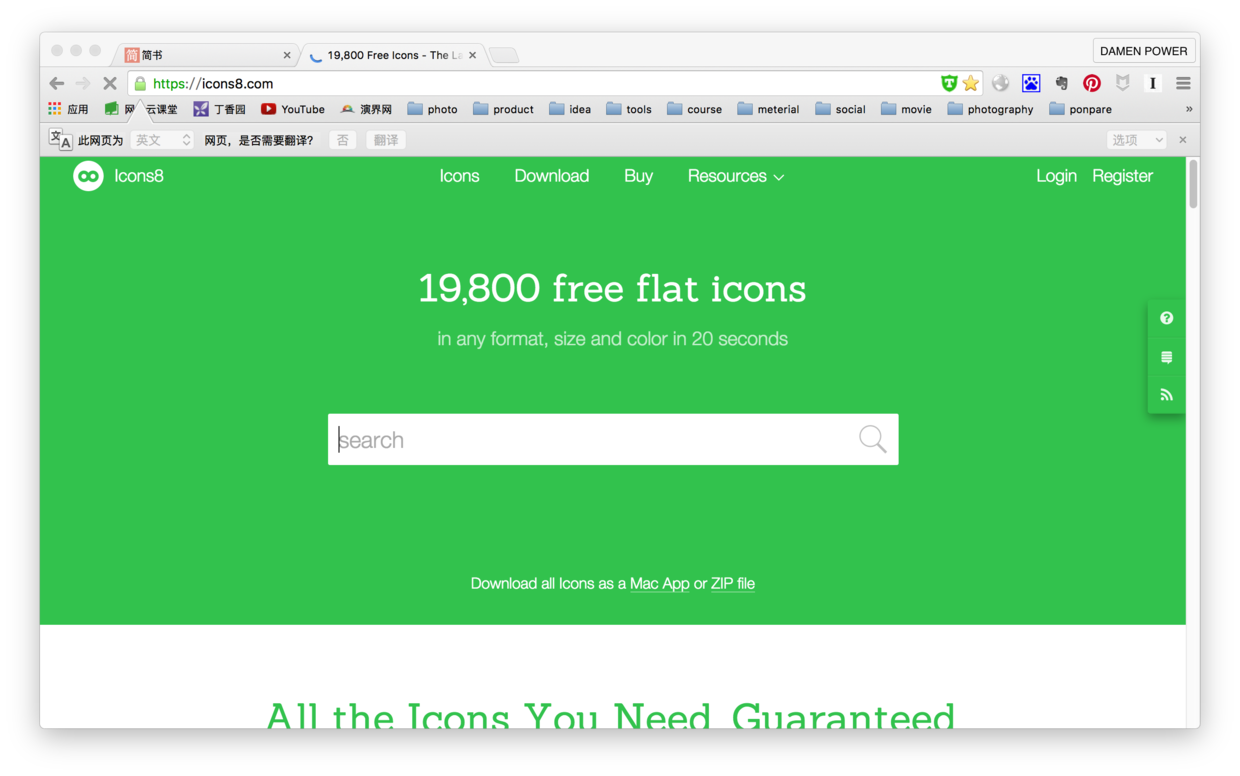
Icon Search Engine
看腻了扁平化,偶尔来来这里尝试下其他风格也不错~
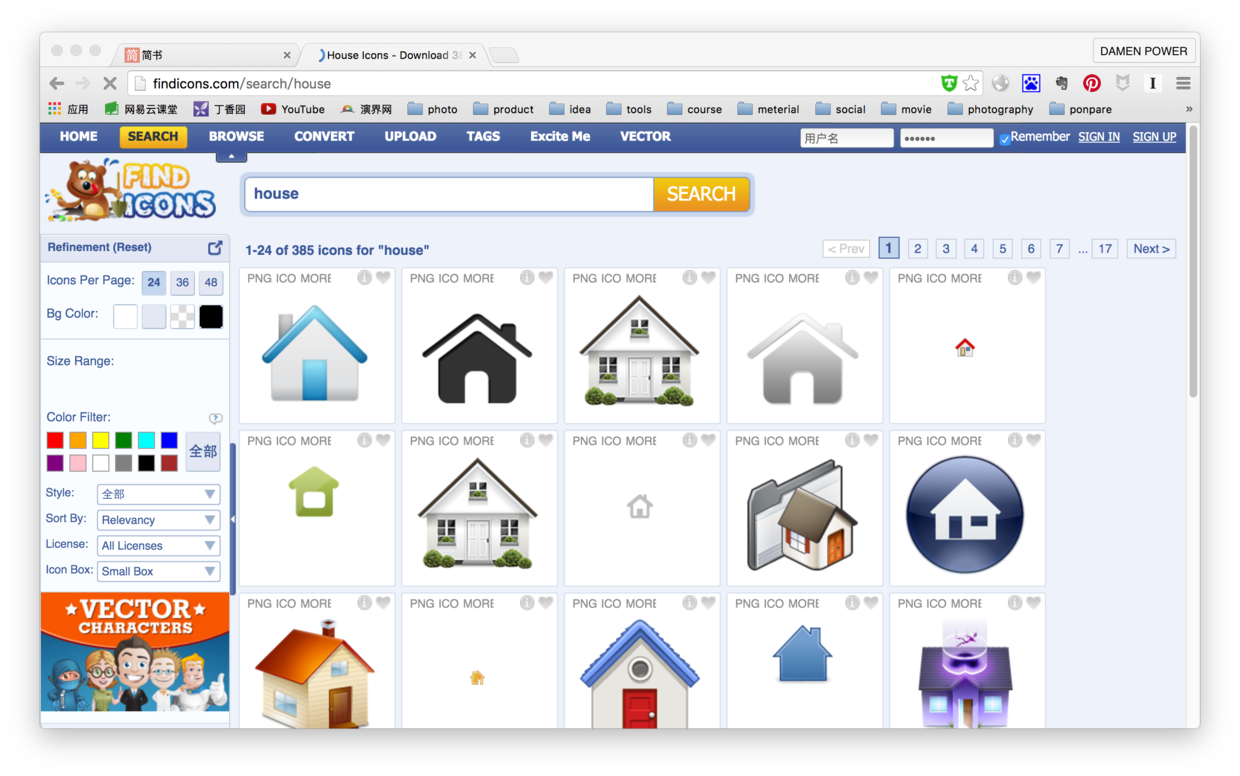
网页设计常用色彩搭配表
按色相、印象进行了分类组合,现成的色彩组合,用时不会出现明显的错误。
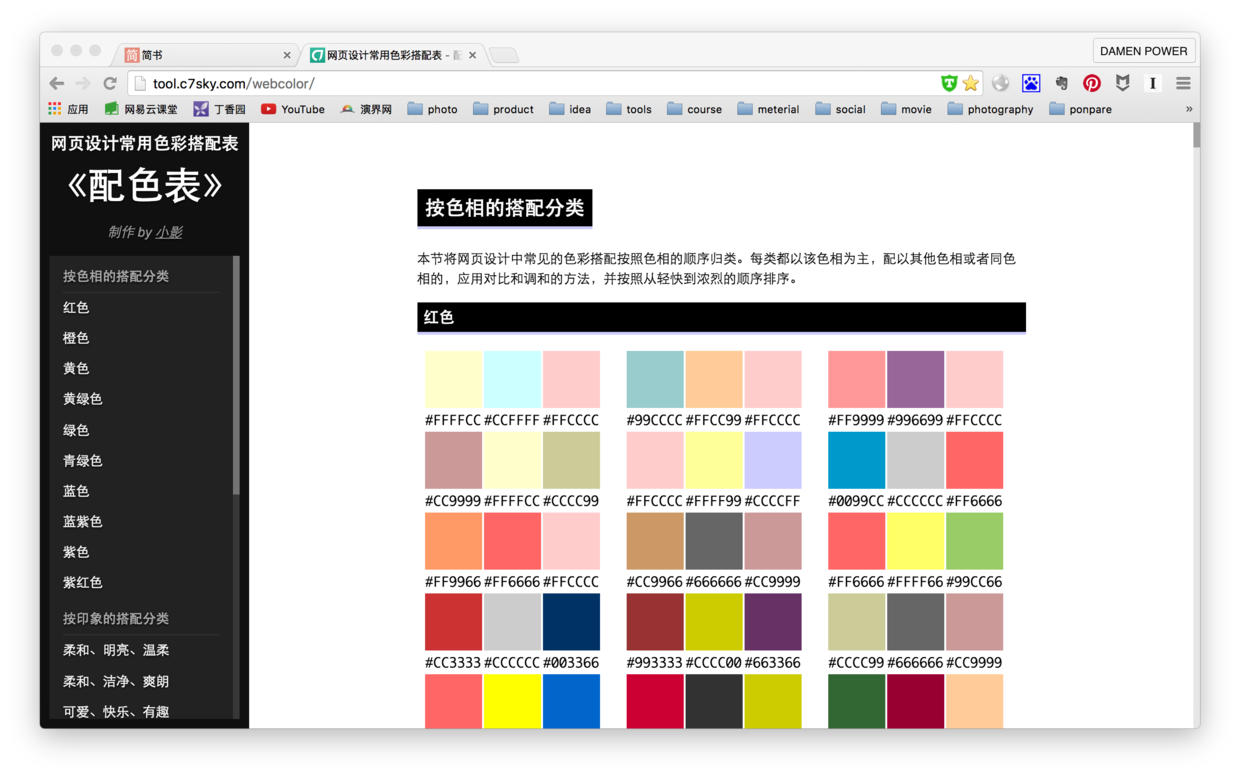
网页配色,设计配色,配色图表,配色卡,配色方案图谱生成-SDC优设网配色工具优设网关于中国传统色彩的网页,整理了很多中国传统色彩的名称以及分类。
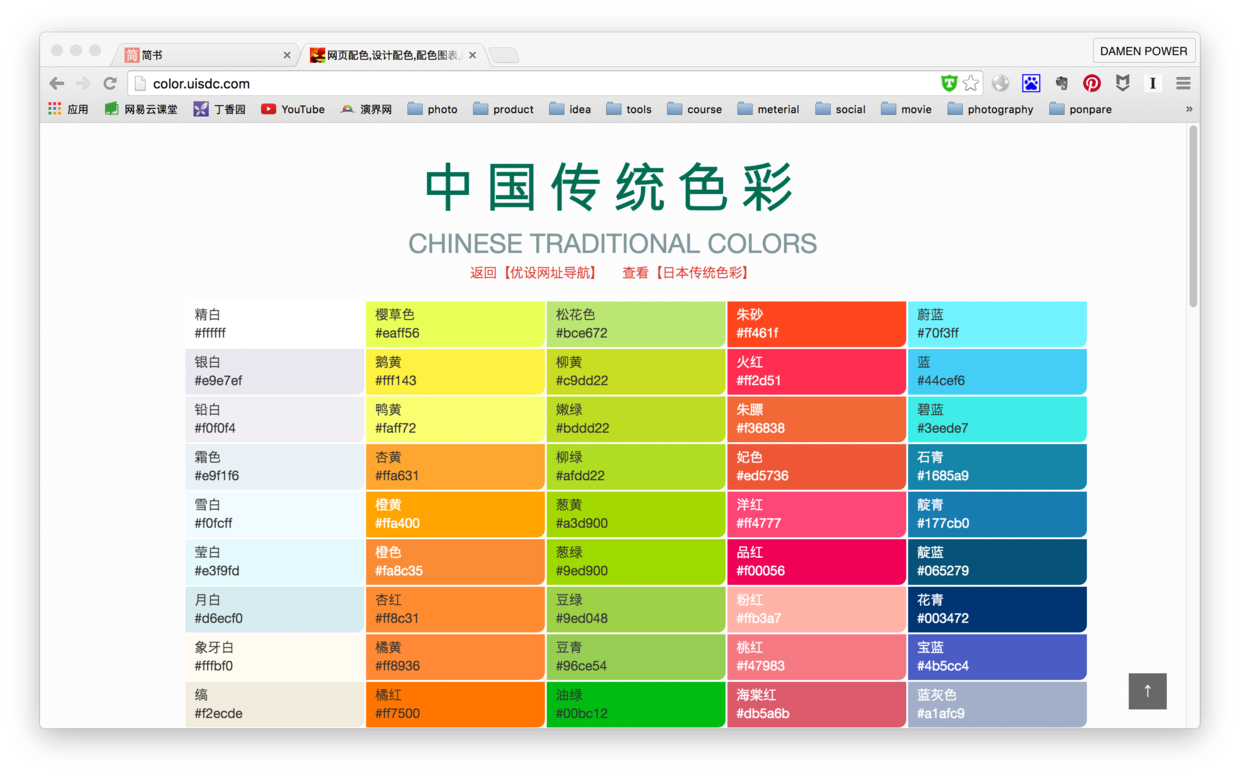
NIPPON COLORS
一个日本传统配色的网站,典型日式的风格,文艺到极致的名字也让人爱不释手~
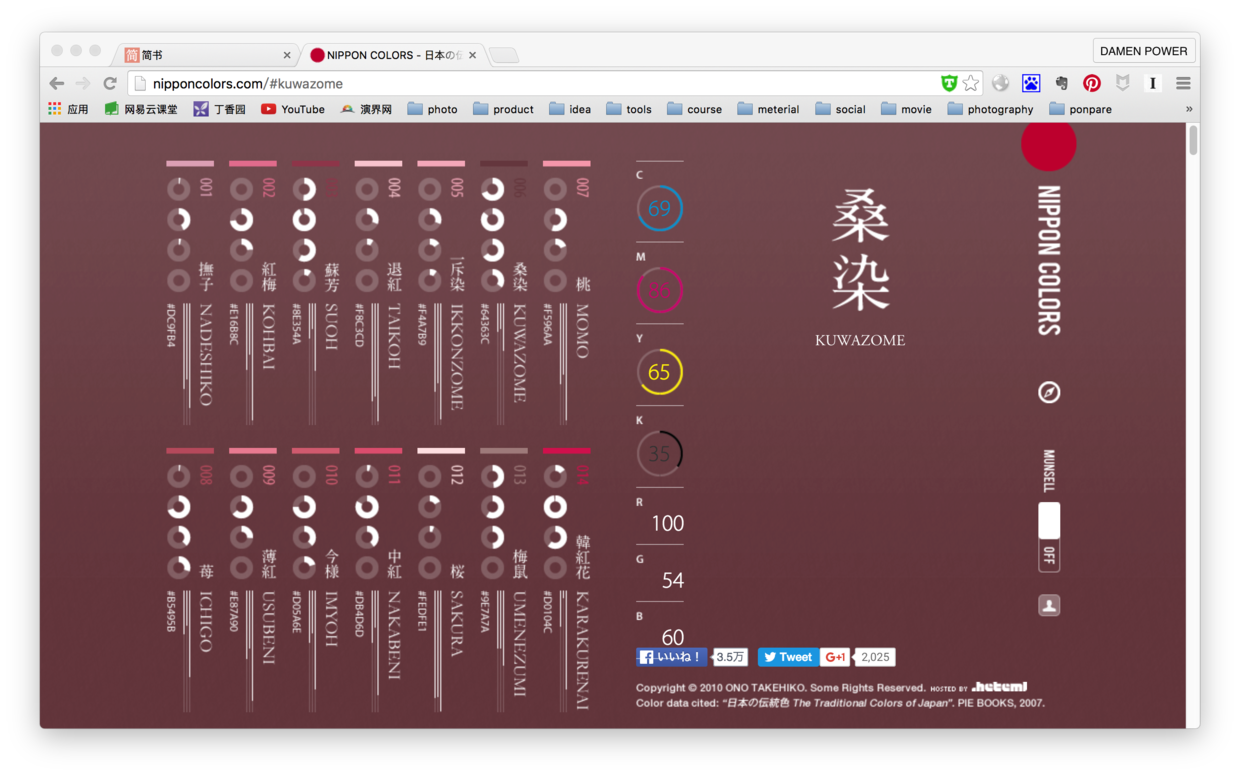
Color Hunter
colorhunter能够直接从图像中提取配色,然后给出配色解决方案,再去用的时候就会非常和谐。
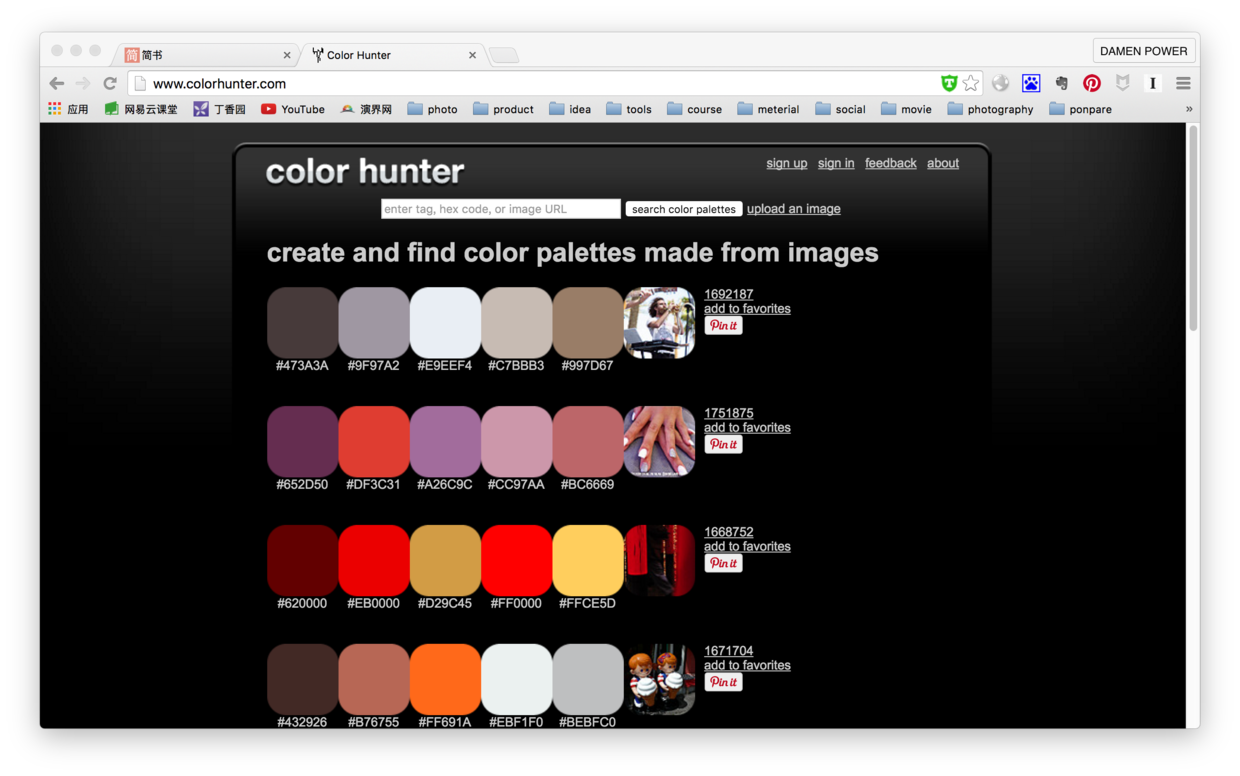
Flat Surface Shader
这是一个在线制作lowpoly背景的网站,可以直接调节多面体的参数然后导出,操作非常简单,用来做ppt的背景非常棒。
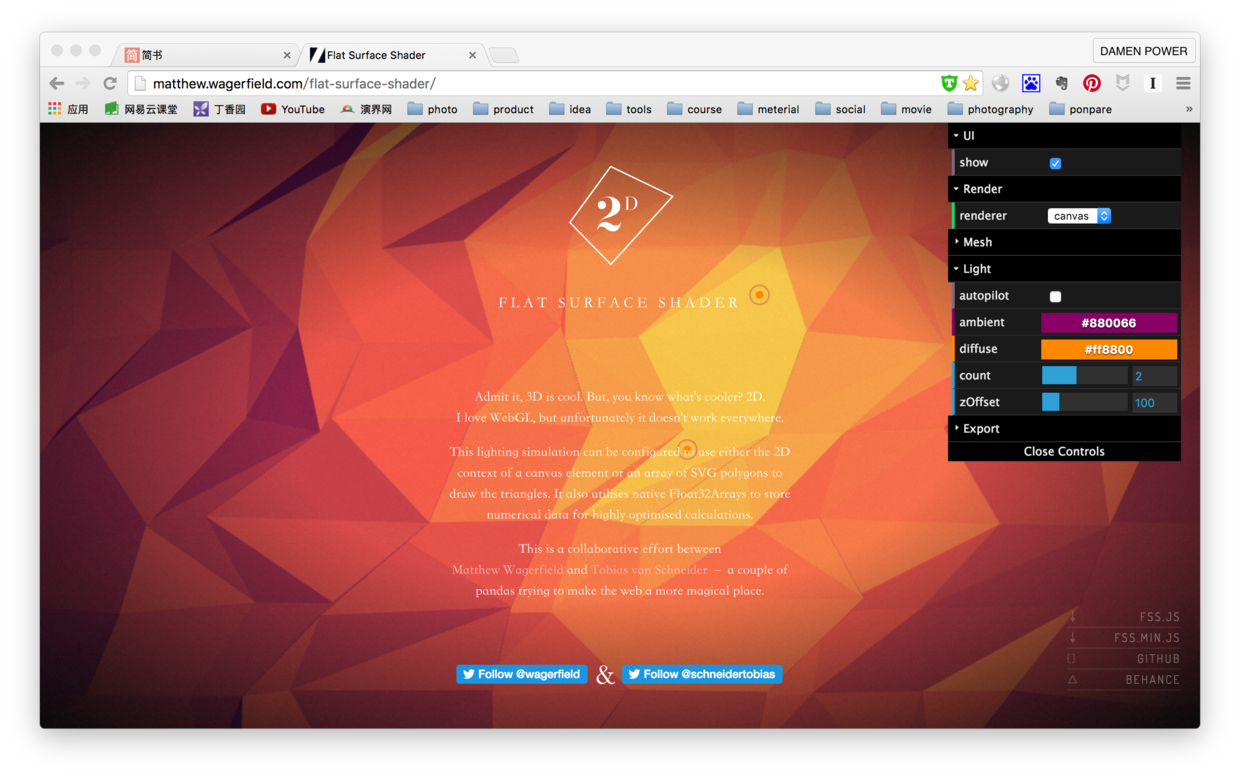
ECharts Examples
百度的一款在线图表生成器,有各种设计很好看的模板,受够了PPT自带丑陋的图表的话可以试试。不过修改编辑的需要一些HTML的基础。
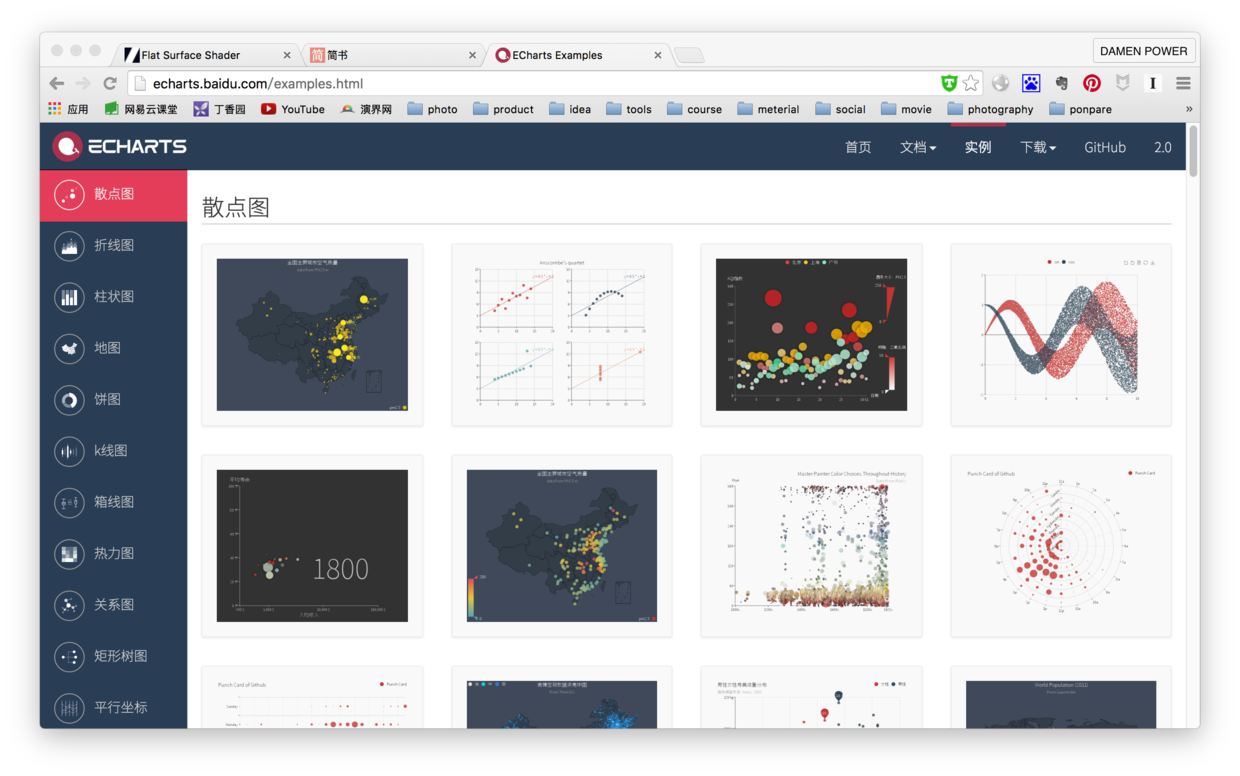
PDF转Word在线
一款在线的PDF转换器,上传PDF文件以后直接转换成ppt,word,excel等文件,方便之处不言而喻了~

Nordri Tools——让PPT变得简单起来
做PPT必备的插件之一,谁用谁知道。
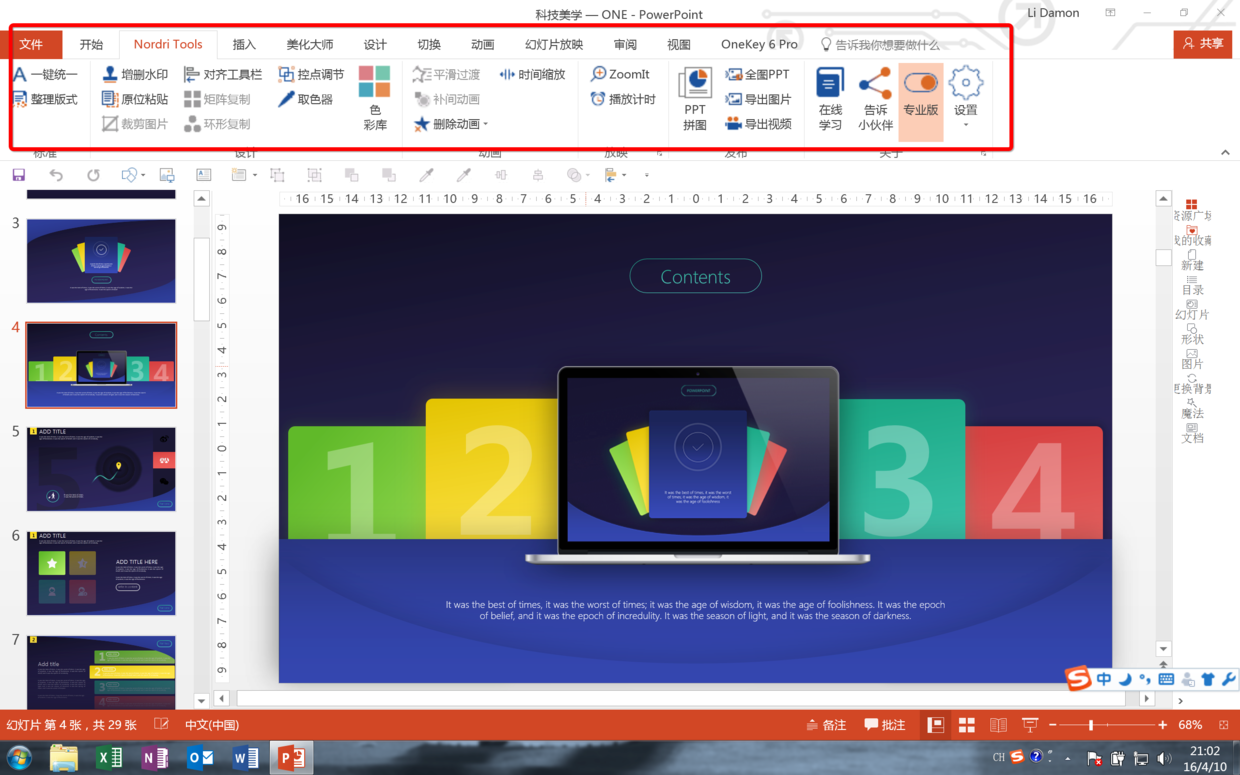
NT有好几个功能特别实用。
1、一键统一字体
平时做PPT,经常会遇到字体不统一的情况,尤其是帮别人改的时候!!这个时候就可以用NT的这个功能,来迅速调节字体。
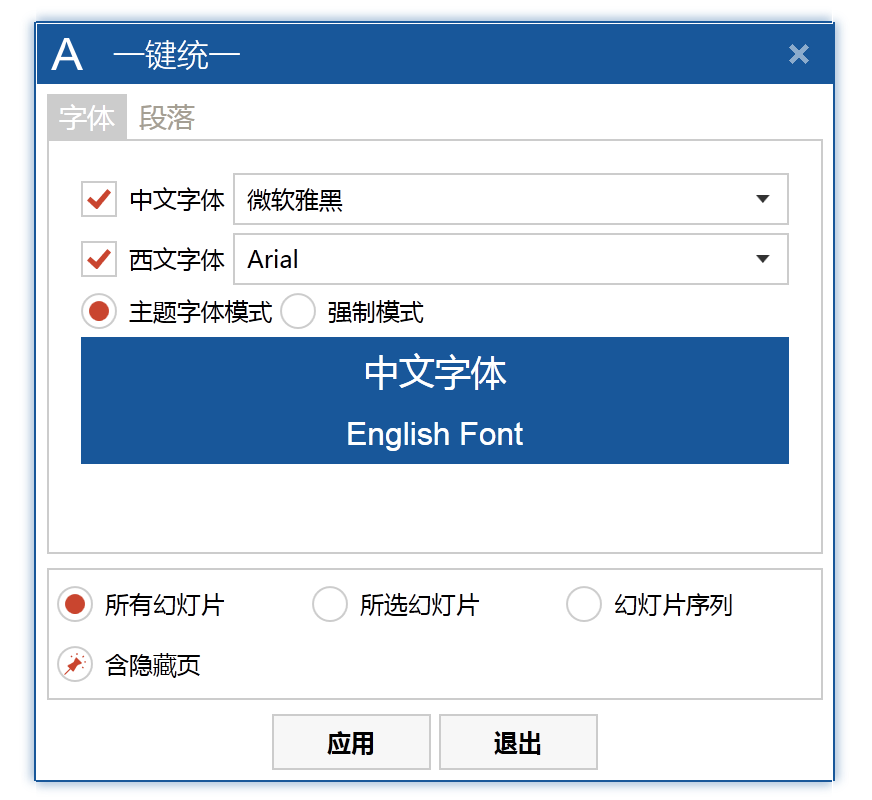
2、在线色彩库
NT在线色彩库的颜色都还不错,但是关键是可以直接一键运用到版式里去,很方便。
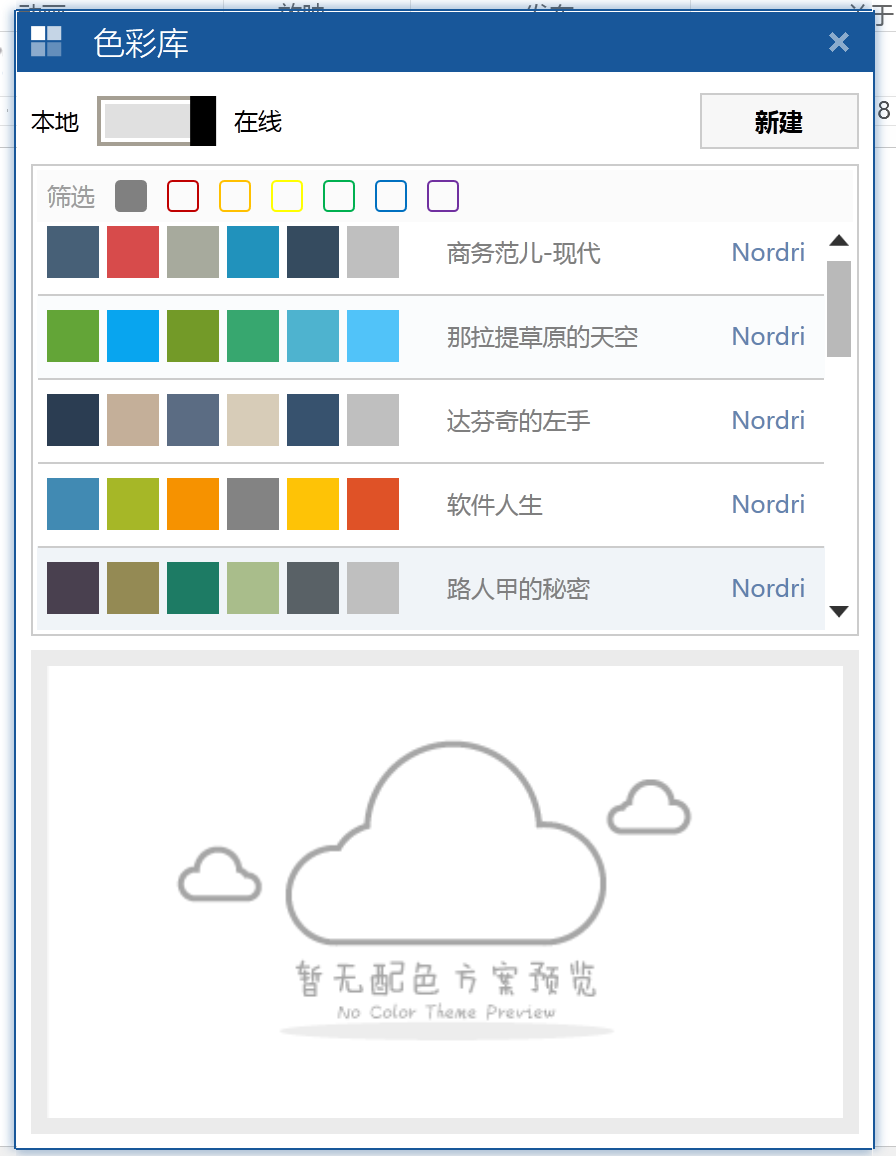
3、PPT拼图
NT支持直接把PPT导出成长图,方便发给别人预览,同时还可以保存成全图型的PPT。
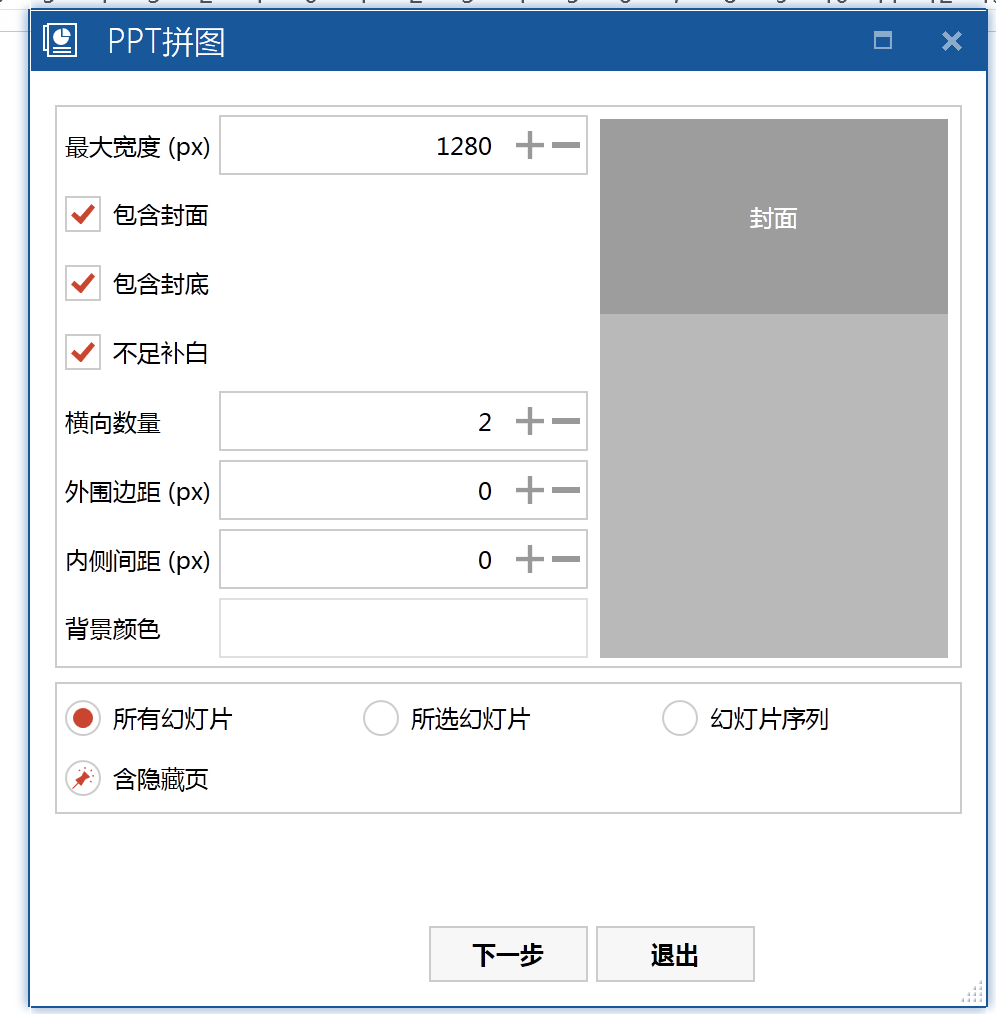
OK插件
http://pan.baidu.com/s/1hqpbixI
这款插件的诞生再次证明,设计师是斗不过程序猿的!各种以前需要PS才能完成的效果,现在在PPT里一键就能搞定!
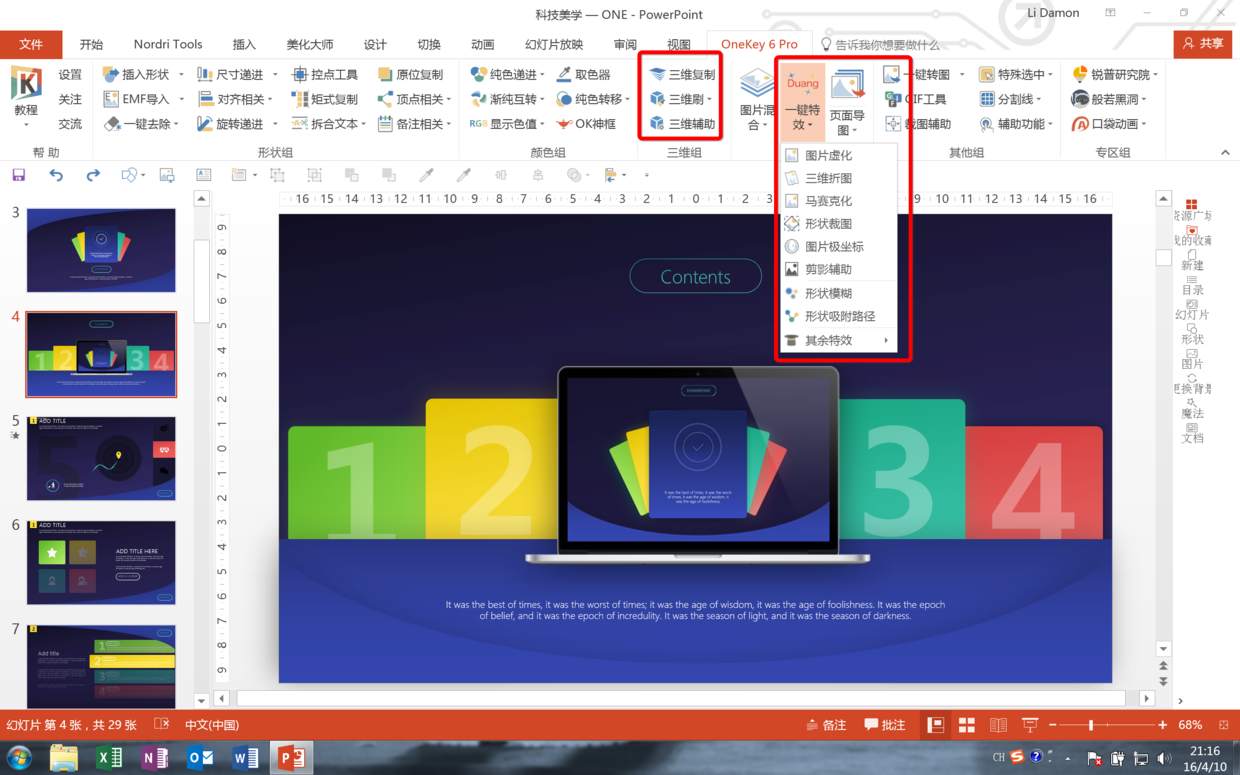
PPT美化大师-不会做PPT,也能做好PPT-PPT模版|PPT图示|PPT素材|PPT形状|PPT画册
如果说前面两个工具只能提供编辑功能,那么美化大师还能给你提供素材,自带资源广场有时候应急真的很管用。
还可以规划PPT的内容,帮助整理逻辑。
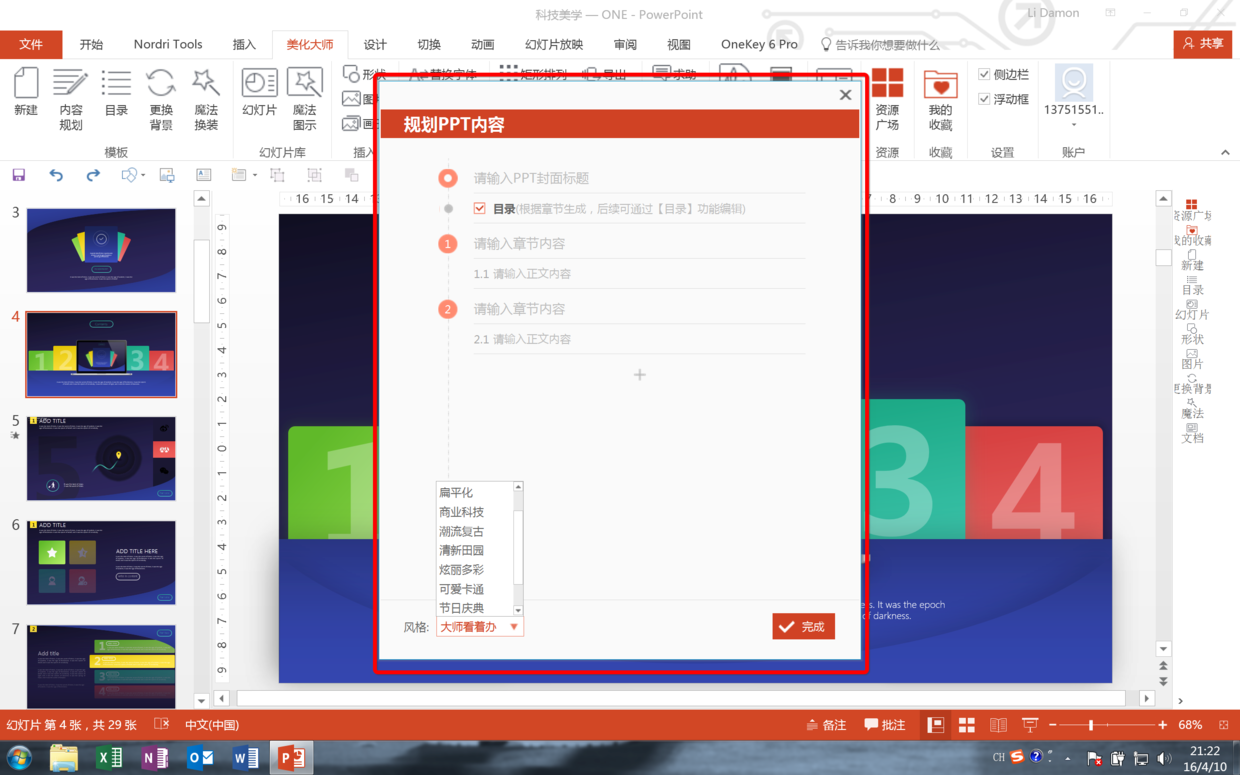
还自带了目录、过渡页等模板,可以直接修改。
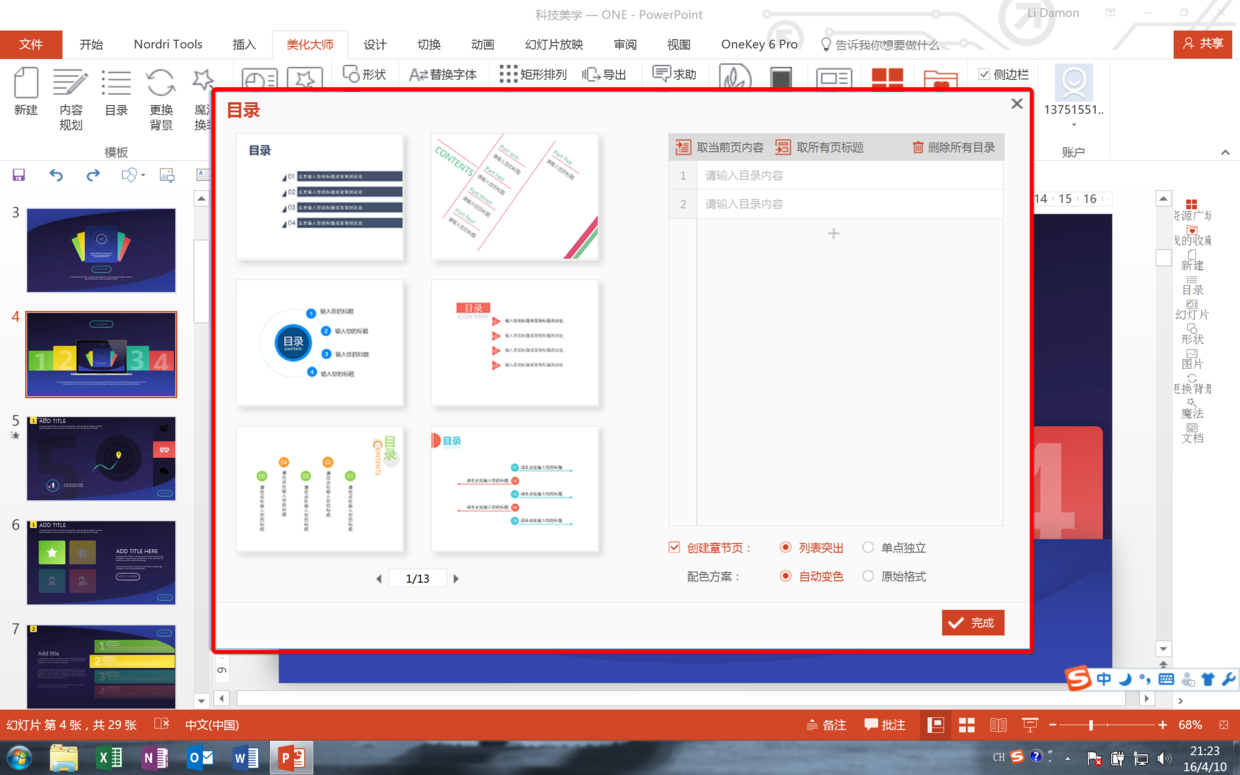
XMind中文网站
也许是最受欢迎的思维导图软件,免费版功能就足够强大,支持直接保存到evernote。做PPT之前,用xmind来整理逻辑和内容,能够迅速的帮助你理清思路,提高效率。
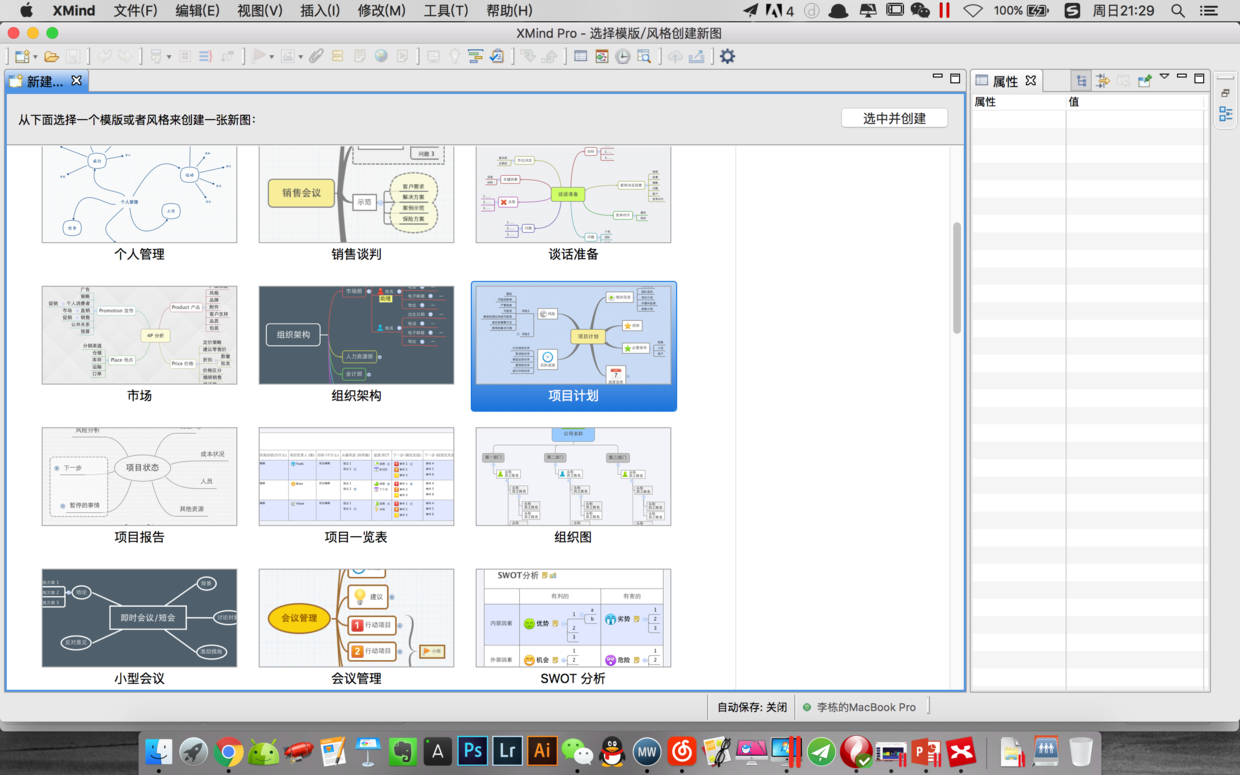
Photozoom
链接:BenVista Downloads
经常处理图片会遇到图片放大会损失像素的情况,但如果用Photozoom就不会发生了,它可以无损的放大图片,必须是神器中的神器。
而且windows和mac都有客户端。
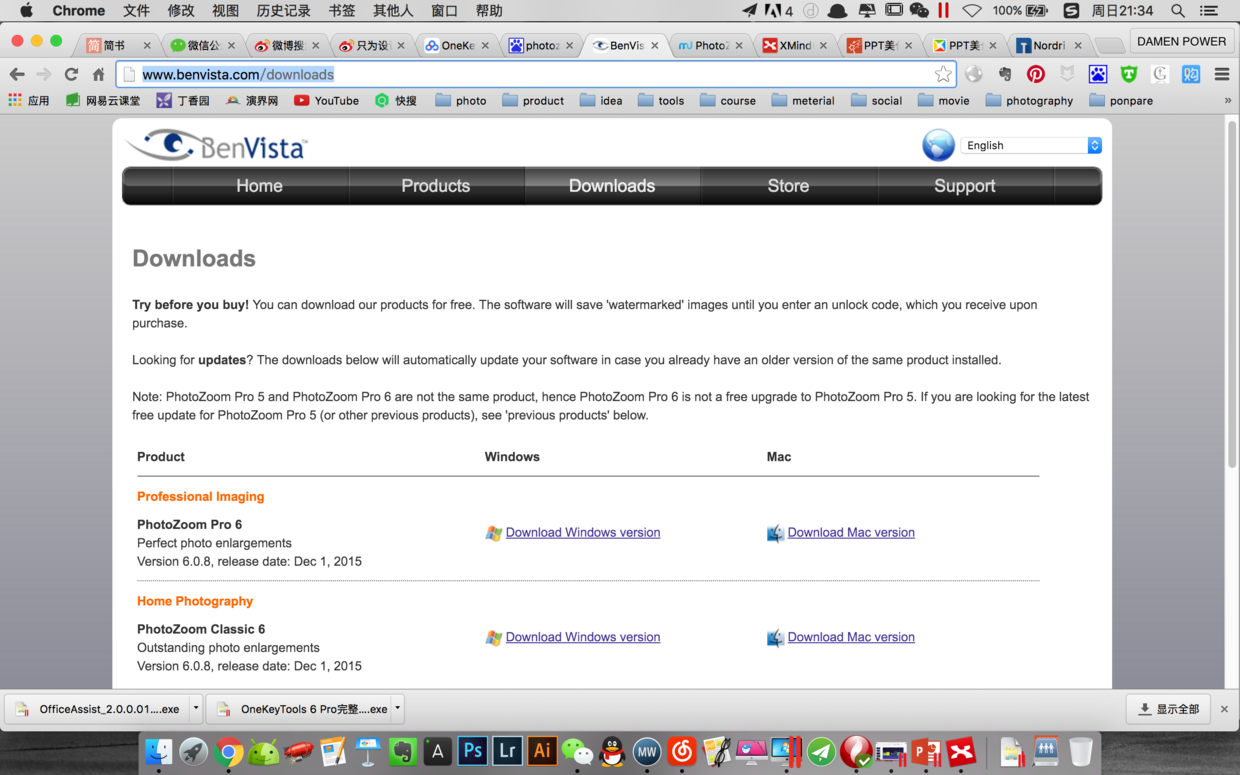
Inpaint photo restoration software
也许是最简单的去水印工具,windows和mac都有客户端。再也不用担心不会PS,水印去不干净了!
其实美图秀秀网页版去水印也不错。
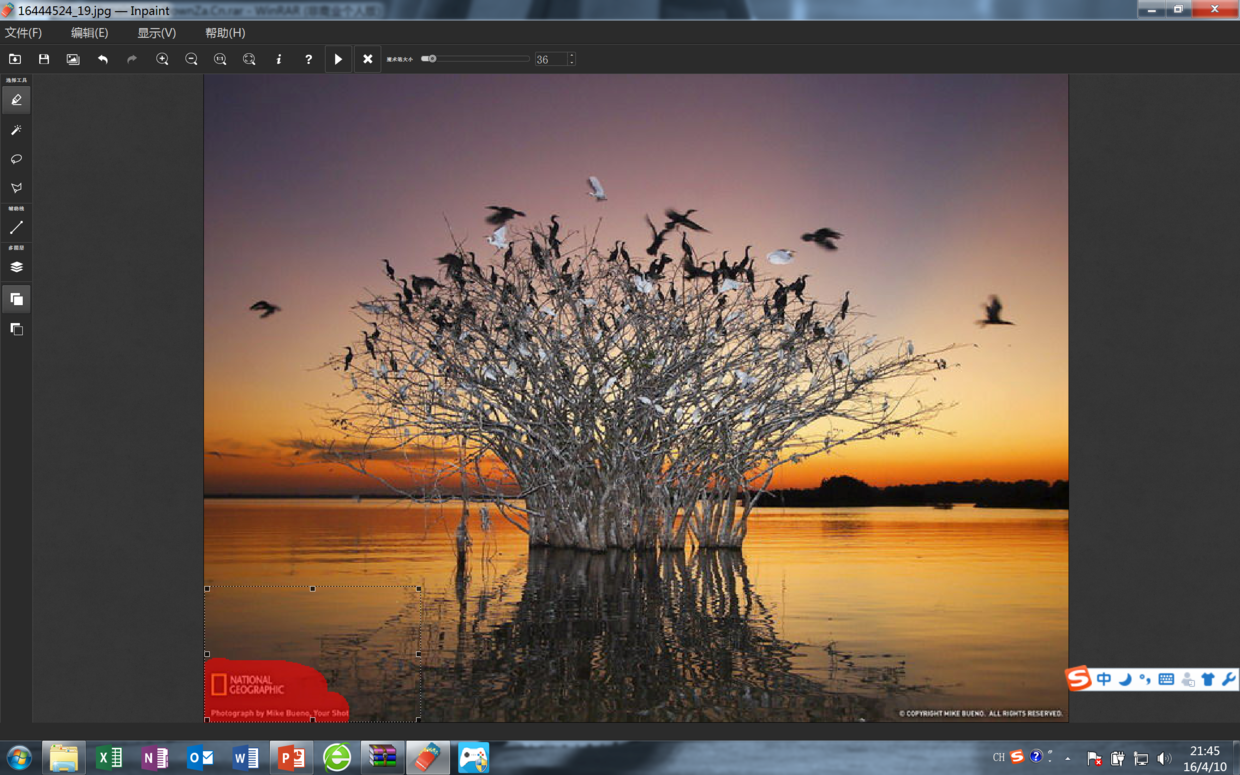
PPT Minimizer v4.0
如果PPT插入了太多图片,或者视频,不管是自己打开还是发给别人打开都会很慢,这个时候就可以用FILE minimizer来压缩文件,优化能到90%以上!
不仅仅是PPT,word、excel文件也可以压缩。
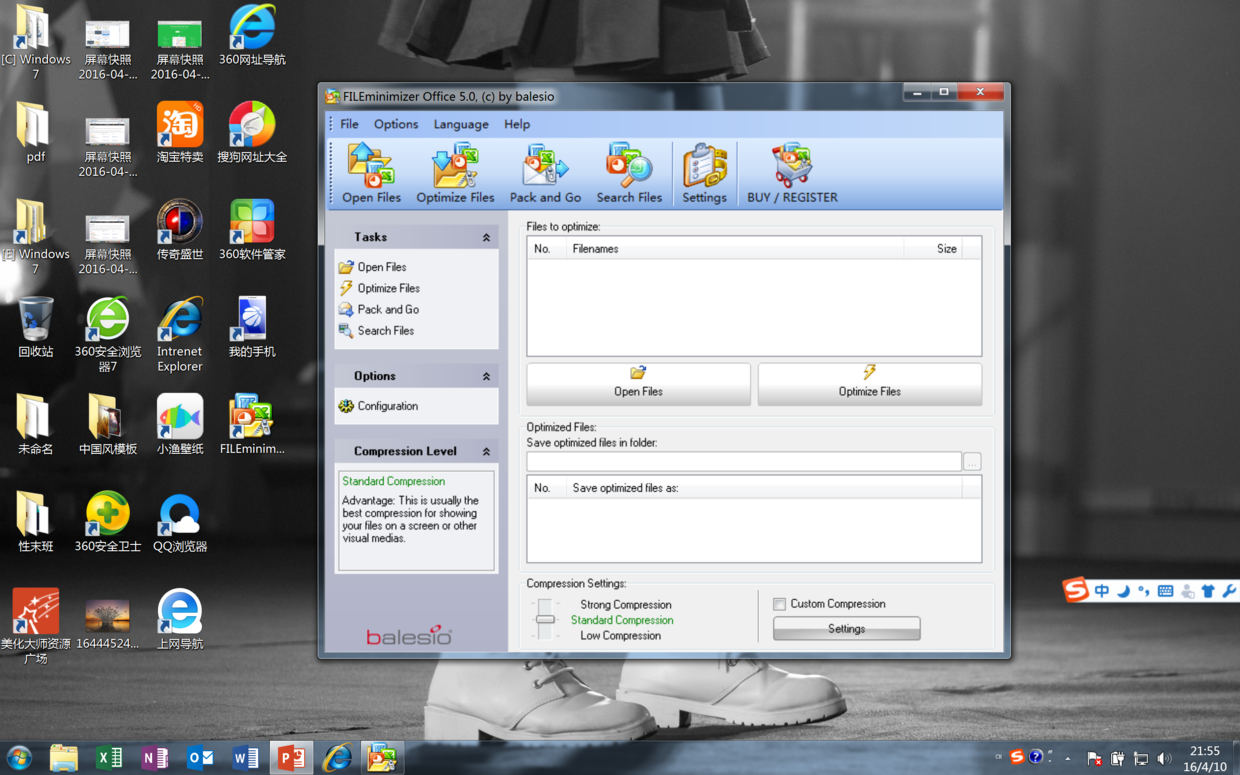
这些其实都是基础的内容,熟悉以后很快可以学会。如果你想学习更多高级技巧,可以看看下面这些:
占位符,95%的PPTer都不知道的技巧!
直播笔记 | 为什么PPTer要学会PS?
一招PS,轻松超越PPT。
秘籍!高效PPT达人常逛的五大类网站!!
有哪些实用且堪称神器的Chrome插件?
公众号也求关注喔!:-O
 |